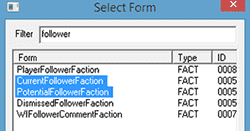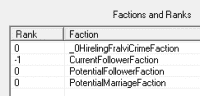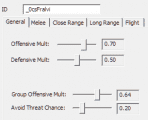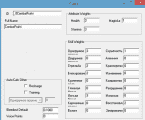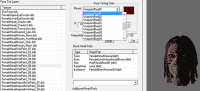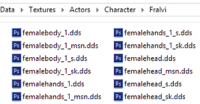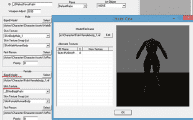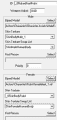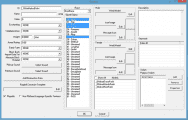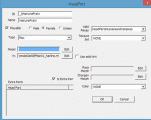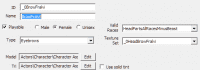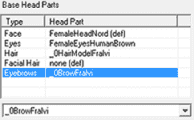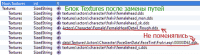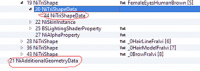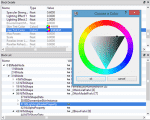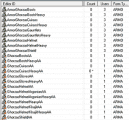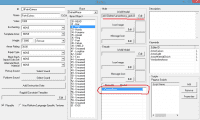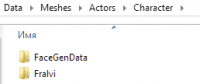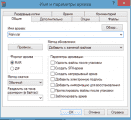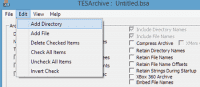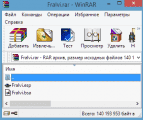Содержание
- Правила безопасности
- Что делать
- Только имя
- Как изменить рост
- Как скопировать внешность NPC
- Видео-гайд, как скопировать внешность другого npc
В Скайриме код на изменение внешности или имени обычно бывает нужен, когда вы уже вложили десятки часов в своего перса и не хотите начинать с нуля, просто чтобы слегка подправить то, как он выглядит.
Хотя поначалу облик довакина может казаться неплохим, иногда через десяток часов он надоедает. К счастью, есть способ изменить имя и внешний вид персонажа в Skyrim позже с помощью консоли.
Правила безопасности
Соблюдайте правило номер один моддинга и использования консольных команд:
всегда сохраняться в отдельный слот, прежде чем вносить какие-либо изменения.
Это позволит вернуться к рабочей версии игры, если по какой-то причине правки вызовут проблемы.
Что делать
- Откройте консоль, (клавиша «~»).
- Введите чит-код «showracemenu» и нажмите Enter. Это приведет к появлению экрана создания персонажа, с которым вы уже сталкивались, когда изначально создавали перса.
- Нажмите «~» еще раз, чтобы закрыть консольную строку и внести изменения. Избегайте смены расы, так как это может испортить текущую прокачку. Если вам нужно именно это, сначала прочтите статью «Смена расы в Скайриме«.
- Когда вы закончите, выберите «Готово».
- На последнем шаге будет предложено поменять имя персонажа в Скайриме, после чего игра продолжится.
Только имя
Если просто хотите переназвать своего довакина, то сразу жмите «Готово» без каких-либо изменений внешности.
Небольшой видео-гайд на эту тему ниже:
Как изменить рост
Ползунок веса регулирует телосложение, но не дает никакого контроля над ростом, поэтому чтобы сделать ГГ выше или ниже, придется использовать консоль.
Учитывайте, что используя консольные команды, вы делаете это на свой страх и риск, ведь таким образом можно легко поломать игру и вызвать кучу багов.
Что делать:
- Откройте консоль, нажав «~».
- Наберите: player.setscale x.x (где x. x—это масштаб).
- Установка значения на 0,98 сделает персонажа меньше, а 1,02 — больше. Значение по умолчанию — 1.0.
- Закройте консоль, нажав «~», когда закончите.
Проверить текущий масштаб можно, набрав player.getscale (без номера).
Не переборщите с этими настройками. Обычно изменения на 0.2 или 0.3 достаточно, чтобы получить нужный эффект.
Если с помощью чит-кода изменить внешность персонажа на слишком маленькую или очень большую, то могут быть проблемы. Например, установив значение на 0,5, можно спровоцировать сильные лаги.
Как скопировать внешность NPC
Если хотите сделать довакина братом или сестрой-близнецом какого-либо из игровых неписей, то можно выставить настройки ползунков в соответствии с их показателями. Также есть вариант скачать готовые пресеты по ссылке и скинуть их в папку с игрой.
Использовав эти настройки, вы будете выглядеть в точности как другой персонаж.
Видео-гайд, как скопировать внешность другого npc
Используя консольные команды Skyrim, вы можете привнести в игру The Elder Scrolls 5 новую атмосферу и энергию. То же самое можно сказать и о лучших читах для Skyrim, которые предназначены для того, чтобы вы могли адаптировать ролевую игру по своему вкусу. Вполне вероятно, что за последние 10 лет вы видели многое из того, что предлагает Skyrim, так что это хороший способ сохранить ощущение свежести игры. Вы можете использовать консольные команды Skyrim для повышения уровня навыков, спавна предметов и многого другого.
Независимо от того, играете ли вы в старую версию игры или в новое издание Skyrim Anniversary Edition, стоит отметить, что использовать читы Skyrim можно только с помощью консольных команд на ПК. Владельцы PlayStation, Xbox и Switch не смогут принять участие в акции — однако некоторые из лучших модов для Skyrim изменят игру, поэтому вам стоит обратить внимание на них.
А пока игрокам The Elder Scrolls 5 на ПК стоит ознакомиться с этим обзором лучших консольных команд и читов для Skyrim, а также с тем, как их можно использовать.
Как использовать консольные команды в Скайрим?
Как и в большинстве компьютерных игр, вы можете ввести консольную команду Skyrim, нажав тильду (~). Откроется консоль разработчика, где вы можете ввести различные коды команд, которые мы приводим ниже, а затем еще раз нажать тильду, чтобы закрыть консоль и вернуться в игру, чтобы посмотреть, что у вас получилось. И, если не указано иное, ввод одного и того же кода во второй раз должен снова выключить игру.
Вы можете вводить несколько кодов одновременно и накапливать различные эффекты, но не забывайте, что это может привести к поломке — использование некоторых из этих кодов (особенно в комбинации) может вызвать глюки, испортить текущие сюжетные линии или сохранения, или полностью вывести игру из строя, поэтому перед началом игры обязательно создайте резервное сохранение и храните его отдельно — в противном случае вы можете обнаружить, что навсегда нарушили свой прогресс, а никто не хочет иметь дело с этим в игре такого размера, как Skyrim. Достижения также будут отключены, как только вы начнете вводить эти коды, так что, к сожалению, вы не сможете обманом пройти все испытания.
Читы для Skyrim
tgm — режим неуязвимости
tcl — ходить сквозь стены
tmm 1 — открыть карту мира (все точки на карте)
killall — убить всех (друзей/врагов) в зоне видимости
psb — получить все заклинания, крики драконов и таланты
qqq — выход из игры
advlevel — поднять уровень. Не добавляет очков способностей
tfc — режим «свободной» камеры
tdetect — кражи без последствий. Отключить зрение у NPC. (добавил Robin)
tcai — отключает и включает искусственный интеллект. После применения все прекращают сражаться.
set timescale to 0 — остановить время. По умолчанию: 20. Если вместо 0 ввести 10000, то один день пройдет за несколько секун
SexChange — сменить пол на противоположный. Лицо при этом не измениться 
Showracemenu — открыть окно создания персонажа, где можно изменить: расу, пол, внешность и имя персонажа. После изменения расы, в ранних версиях игры, уровень вашего персонажа станет 1. Также это приведет к сбросу всех прокачанных навыков. В версии игры 1.3.10.0 после изменения расы уровень персонажа остается прежним. Перед применением этой команды команды не забудьте сохранить игру
player.setav invisibility 1 — включить невидимость. После этого вас не будут замечать ни враги, ни друзья. Чтобы отключить невидимость вместо 1 введите 0
player.modav carryweight X — увеличить максимальную грузоподъемность персонажа на X единиц
player.setav speedmult X — установить скорость перемещения X %. Применяется после бега с зажатой клавишей [Alt]. По умолчанию: 100%.
player.setscale X — увеличить рост своего персонажа, где X: 1 — 100%, 2 -200% и т.д.
setgs fJumpHeightMin 100 — высота прыжков 100% (по умолчанию).
player.setav Health X — установить макс. количество жизней в X единиц
player.setav Magicka X — установить макс. количество магии в X единиц
player.setav Stamina X — установить макс. количество запаса сил в X единиц. Если установить большое значение, то персонаж не будет уставать во время бега.
player.setav attackdamagemult N — увеличить урон от оружия в N раз
player.setav leftweaponspeedmult N — увеличить скорость атаки оружием в левой руке в N раз
player.setav weaponspeedmult N — увеличить скорость атаки оружием в правой руке и двуручного оружия в N раз
player.setav LeftitemCharge N — зарядить оружие в левой руке на N зарядов
player.setav RightitemCharge N — зарядить оружие в правой руке на N зарядов
player.additem 0000000F N — получить N золота
player.additem 0000000A N — получить N отмычек
player.placeatme 0010BF90 — призвать Спектральную Лошадь. Можно использовать в помещениях
player.setcrimegold 0 — отменить награду за вашу голову
player.addspell 00092C48 — Ликантропия. Скил для превращения в волка/оборотня. Появляется в разделе «Таланты». Чтобы активировать используйте клавишу [Z]. Отменить скил нельзя. Обратное превращение в человека произойдет автоматически, через определенный промежуток времени
player.addspell 000B8780 — вампиризм. Добавляет болезнь «Сангвинаре Вампирис». Спустя 3 дня после заражения у вас есть 10% шанс, что вы станете вампиром. Если через 3 дня после использования этого кода в разделе «Магия» — «Активные эффекты» появится «Уязвимость к огню» — вы вампир. А если ничего не получилось — используйте команду player.removespell 000B8780, после чего опять player.addspell 000B8780
player.removespell 000B8780 — излечится от вампиризма, болезни «Сангвинаре Вампирис», которая появляется на первой стадии превращения (после укуса). После превращения в вампира этот код не действует
setstage 000EAFD5 10 — вылечиться от вампиризма. Всегда излечивает, но работает только 1 раз, так как излечение происходит после завершения квеста (этот код завершает квест)
player.moveto [ID объекта] (без скобок) — телепортироваться к указанному объекту (персонажу)
coc qasmoke — переместится в тестовую локацию. Здесь есть все игровые предметы и приспособления для изготовления любых предметов
coc riverwood — выйти из тестовой локации, переместится в «Riverwood». Если вместо «riverwood» ввести другое название, то произойдет телепорт в указанную локацию. Как узнать названия локаций для телепортации читайте немного ниже.
player.setpos [ось] [число] (без скобок) — переместить своего персонажа в указанные координаты. Вместо ось необходимо указать x,y или z. А вместо числа — смещение по выбранной оси
prid [ID объекта] (без скобок) — выделить объект по его ID. Аналог следующему действую: открыть консоль — кликнуть по объекту. После этой команды в консоли должна появится надпись »(ID объекта). После чего можно применять все читы написаны ниже, не выделяя объект. С помощью этого чит-кода можно выделить сильно отдаленный объект и применить к нему необходимое действие. К примеру, воскресить кого-то или посмотреть содержимое инвентаря.
Для того, чтобы работали следующие коды необходимо подойти спереди «в упор» к существу (животному или персонажу) или необходимому объекту, открыть консоль и кликнуть на нем мышкой, при этом в консоли должна появится надпись »(ID_объекта). После чего вводите эти читы:
stopcombat — прекратить бой с указанным дружественным персонажем
Перед применением этой команды примените player.setcrimegold 0
Если возле вас несколько вражеских NPC, то для прекращения боя необходимо применить этот чит для всех сразу, не закрывая консоль.
Если хотя бы один NPC вас будет атаковать (вы не применили к нему этот код), то начнут атаковать все другие.
Если ничего не получается — выведите атакующих из города (перед этим рекомендуется включить режим неуязвимости tgm) — примените команду tcai (чтобы все замерли и некуда не двигались) — займите удобную позицию (чтобы все были в зоне видимости) — не закрывая консоль примените ко всем по очереди команду stopcombat. После того, как команды была применена ко всем персонажам снова введите tcai и tgm (если включали эти режимы).
Все враждебные к вам персонажи показаны красными точками на компасе вверху и пока эти точки не исчезнут они будут вас атаковать.
На постоянных врагов (монстров и сюжетных NPC), тех кто вас атакует всегда, эта команда не работает.
kill — убить выбранного персонажа/животное
resurrect 1 — воскресить
resetai — восстановить диалоги по умолчанию — стереть память выбранному NPC. Эту команду необходимо применять только тогда, если вы кого-то убили, воскресили и он после этого отказывается с вами разговаривать
openactorcontainer 1 — открыть инвентарь выбранного существа. Можно обмениваться предметами
removeallitems — очистить инвентарь указанного персонажа.
equipitem ID_предмета — снарядить выбранного персонажа указанным предметом (ID предметов смотрите ниже). С помощью данного чита можно одеть любого персонажа, дать ему оружие и надеть на него броню.
inv — показать содержимое инвентаря (список) выбранного объекта
duplicateallitems player — скопировать все предметы с инвентаря указанного NPC или объекта в свой инвентарь
resetinventory — сбросить содержимое инвентаря. Одеть выбранного персонажа в экипировку по умолчанию, первоначальную
setownership — получить права собственности на указанный предмет
unlock — открыть замок указанного объекта
disable — скрыть указанные объект
enable — показать объект который был скрыт с помощью чита disable
markfordelete — удалить выделенный объект или персонажа. Внимание! С помощью этого кода можно удалить не только какой-то сундук, но и невидимые объекты, которые можно выделить с помощью мышки и которые необходимы для нормального функционирования игры. Будете осторожны применяя эту команду. Созданные вами объекты удаляются сразу, а другие — после сохранени и загрузки игры. Команды с обратным действием нет. Не рекомендуется применять эту команду, так как вы можете удалить какую-то стену, пол или целое здание. Для удаления предметов рекомендуется использовать команду disable, так как она только скрывает предмет, а не удаляет объект.
С помощью следующих читов вы сможете получить управление над любым монстром или персонажем. Делайте все строго в указанной последовательности.
переключаемся на «вид от третьего лица» [F] (по другому работать не будет);
подходим к необходимому персонажу или монстру;
открываем консоль, кликаем на нем мышкой и вводим следующий код;
TFC
player.TC
TC
TFC
и закрываем консоль.
Чтобы вернуться к обычной игре и получить контроль над своим основным персонажем введите в консоли: TC и player.TC
Примечания:
После получения управления над NPC вы сможете им только перемещаться и не сможете атаковать.
Если нажать атаку, то атаковать будет ваш основной персонаж, а не тот, что находится под вашим управлением.
Как заставить NPC атаковать — неизвестно. Если найдете решение данной проблемы — напишите в комментариях.
Спутники
В Скайриме практически любого персонажа можно сделать своим напарником, спутником. Для этого сделайте следующее:
— подойдите к необходимому персонажу;
— откройте консоль и кликните на него (выделите);
— введите setrelationshiprank player 3
— введите addfac 0005C84D 1
После чего у этого персонажа появится диалог: «Следуй за мной. Мне нужна твоя помощь.»
Усиление навыков
Все приведенные ниже коды усиливают тот или иной навык на (базовое значение * N %). То есть, если базовый урон от оружия у вас 15 единиц, а в качестве значения вы ввели 200, то исходный урон будет (15 + 15 * 2) = 45 единиц. Чтобы отключить модификатор в качестве значения введите 0. Точно такая же формула применяется для расчета длительности заклинаний.
Пример: player.setav DestructionPowerMod 100 — увеличить урон от всех заклинаний школы разрушения на 100%
- OneHandedPowerMod — одноручное оружие
- TwoHandedPowerMod — двуручное оружие
- MarksmanPowerMod — луки
- BlockPowerMod — щит
- SmithingPowerMod — кузнечное дело
- HeavyArmorPowerMod — тяжелая броня
- LightArmorPowerMod — легкая броня
- PickPocketPowerMod — карманная кража
- LockpickingPowerMod — взлом
- SneakPowerMod — скрытность
- AlchemyPowerMod — алхимия
- SpeechcraftPowerMod — красноречие
- AlterationPowerMod — изменение
- ConjurationPowerMod — колдовство
- DestructionPowerMod — разрушение
- IllusionPowerMod — иллюзия
- RestorationPowerMod — восстановление
- EnchantingPowerMod — зачарование
Примечание. Изменения этих модификаторов отображается в описании заклинаний и оружия.
Убираем квадраты при вводе чит-кодов
Заходим в папку с игрой и находим следующий файл:
SkyrimDataInterfacefontconfig.txt. Заменяем следующую строку:
map «$ConsoleFont» = «Arial» Normal
на
map «$ConsoleFont» = «FuturaTCYLigCon» Normal
Примечание. Если после этого файл fontconfig.txt не хочет сохранятся или предлагает сохранить копию этого файла, тогда сделайте следующее:
в свойствах этого файла посмотрите, не стоит ли галочка «Только чтение»;
если стоит — уберите, измените файл, сохраните его и поставьте эту галочку обратно.
Устанавливаем английский язык в консоли
Заходим в C:Users<имя_пользователя>DocumentsMy GamesSkyrim и открываем файл Skyrim.ini. После строк:
[General]
sLanguage=RUSSIAN
добавляем (не заменяем) следующую строку
sConsole=ENGLISH
Теперь в консоли у вас будет английский язык, вместо русского.
Примечание. Если после добавления этой строки язык в консоли Skyrim остался прежним или вы не можете найти файл Skyrim.ini (папка пуска или ее нет) тогда удалите строку sConsole=ENGLISH (если добавляли) и установите английский язык по умолчанию в операционной системе (как это сделать читайте в комментариях на первой странице).
Прокачка всех навыков
С помощью данных чит кодов для Skyrim вы сможете быстро прокачать все навыки и получить все перки. Для этого нам понадобятся следующие читы:
advskill N X — поднять навык N на X единиц опыта. Основная команда для прокачки всех навыков и перков
player.setav N X — установить X уровень навыка N. Данный чит не добавляет «очков способностей», но необходим когда уровень вашего навыка достигает 100
player.setlevel N — установить уровень персонажа N (1-255). Можно использовать для понижения уровня персонажа после применения чита advskill
Список названий всех навыков для команд advskill и player.setav
Пример использования:
advskill Destruction 100 — поднять «Разрушение» на 100 опыта (не уровней)
player.setav Block 50 — установить 50 уровень навыка «Блок»
- Alchemy — алхимия
- Alteration — изменение
- Conjuration — колдовство
- Destruction — разрушение
- Enchanting — зачарование
- Illusion — иллюзия
- Restoration — восстановление
- Marksman — стрельба
- Block — блок
- HeavyArmor — тяжелая броня
- LightArmor — легкая броня
- Lockpicking — взлом
- Onehanded — одноручное оружие
- Twohanded -двуручное оружие
- Pickpocket — карманная кража
- Smithing — кузнечное дело
- Sneak — скрытность
- Speechcraft — красноречие
Чтобы прокачать все перки всех навыков делаем следующее:
— С помощью чита advskill (описание выше) поднимаем любой навык к 100 уровню
— После чего применяем код player.setav [название навыка] 0 (без скобок) — устанавливаем 0 уровень указанного навыка
— Повторяем пункт 1 и 2 пока не прокачаете все перки.
Если после этого вы все таки не поняли как добавить «очки способностей», для прокачки перков, тогда введите вот это несколько раз (по очереди):
advskill Destruction 999999
player.setav Destruction 0
После данных манипуляций вы получите необходимое количество «очков способностей» и сможете потратить их на прокачку всех доступных в Skyrim перков.
Чтобы изменить количество магии, жизней и запаса сил используйте следующие читы:
player.setav Health X — установить макс. количество жизней в X единиц
player.setav Magicka X — установить макс. количество магии в X единиц
player.setav Stamina X — установить макс. количество запаса в X единиц
Комплекты брони (сеты)
Чтобы получить необходимый комплект брони вводите чит-коды в следующем виде:
player.additem [код_брони] [количество] (без скобок)
Пример: player.additem 00013938 1 — получить 1 стеклянные сапоги
Комплект Двемерской брони (добавил ScRetCh):
- 0001394D — броня
- 0001394E — перчатки
- 0001394C — сапоги
- 0001394F — шлем
- 00013950 — щит
Комплект Даэдрической брони
- 0001396B — броня
- 0001396A — сапоги
- 000D7A8C — сапоги подавления огня — +50% сопротивления огня
- 000D7A8B — сапоги тишины — Бесшумное движение
- 000D7A8A — сапоги мамонта — +50 ед. грозоподемности
- 0001396D — шлем
- 0001396C — перчатки
- 0001396E — щит
- 000D7AF9 — щит заземления — +70% сопротивления электричеству
- 000D7AF6 — щит тепла — +70% сопротивления холоду
- 0010DFA3 — щит отрицания — +22% сопротивления магии
Комплект стеклянной брони
-
- 00013938 — сапоги
- 00013939 — броня
- 0001393A — перчатки
- 0001393B — шлем
- 0001393C — щит
- Комплект Имперской брони
- 000136D5 — броня
- 000136D6 — сапоги
- 000136D4 — наручи
- 00013EDC — шлем
- 000135BA — щит
Комплект Эльфийской брони
- 000896A3 — броня
- 0001391A — ботинки
- 0001391C — перчатки
- 0001392A — позолоченная броня
- 0001391D — шлем
- 0001391E — щит
Комплект Кожаной брони
- 0003619E — броня
- 00013920 — сапоги
- 00013921 — наручи
- 00013922 — шлем
Комплект Драконьей панцирной брони
- 00013965 — сапоги
- 00013966 — броня
- 00013967 — перчатки
- 00013969 — шлем
- 00013968 — щит
Комплект Драконьей чешуйчатой брони
- 0001393D — сапоги
- 0001393E — броня
- 0001393F — перчатки
- 00013940 — шлем
- 00013941 — щит
Комплект Эбонитовой брони
- 00013960 — сапоги
- 00013961 — броня
- 00013962 — перчатки
- 00013963 — шлем
- 00013964 — щит
Комплект Орочьей брони
- 00013956 — сапоги
- 00013957 — броня
- 00013958 — руковицы
- 00013959 — шлем
- 00013946 — щит
Комплект брони Изгоев
- 000D8D50 — броня
- 000D8D4E — сапоги
- 000D8D55 — наручи
- 000D8D52 — шлем (рога)
Комплект Соловьиной брони
- 000FCC0F — броня
- 000FCC11 — перчатки
- 000FCC0D — сапоги
- 000FCC12 — капюшон (шлем)
Комплект брони Клинков
- 0004F912 — щит
- 0004B28F — шлем
- 0004B288 — сапоги
- 0004B28D — перчатки
- 0004B28B — броня
Сет Волчьей брони
- 000CAE15 — броня
- 000CEE7C — сапоги
- 000CEE7E — перчатки
- 0004C3D0 — шлем
Офицерская броня Братьев Бури
- 0008697E — броня
- 00086981 — сапоги
- 00086983 — перчатки
- 00086985 — шлем
Древняя Нордская броня
- 00018388 — броня
- 00056A9D — сапоги
- 00056A9E — шлем
- 00056B17 — перчатки
Броня гильдии Воров
- 000D3AC4 — перчатки
- 000D3ACE — капюшон
- 000D3ACC — броня
- 000D3AC2 — сапоги
Броня главы Гильдии Воров
- 000E35D7 — броня
- 000E35D9 — капюшон (шлем)
- 000E35D8 — перчатки
- 000E35D6 — сапоги
Уникальные доспехи с бонусами
- 0007C932 — «Одияние Архимага» (броня) — +100% к скорости восстановления магии; все заклинания расходуют на 15% меньше магии
- 000F9904 — «Диадема ученого» (шлем) — Все заклинания расходуют меньше магии
- 000FC5BF — «Тарч кровожадности» (щит) — Удар щитом наносит 3 ед. урона в течении 5 сек
- 000E41D8 — «Щит Исграмора» — +20% сопротивление магии; +20 ед. здоровья
- 000295F3 — «Шлем Ингола» — +30% сопротивление холоду
Аксессуары с бонусами
- 000С8911 — «Амулет Акатоша» — +25% к скорости восстановления магии
- 0002D773 — «Амулет Голдура» — +30 ед. магии, здоровья и запаса сил
- 00100E65 — «Ожерелье иммунитета и болезням» — 100% имунитет к болезням
- 000C891B — «Амулет Мары» — Заклинания восстановления расходуют на 10% меньше магии. Необходим для свадьбы.
Маски (шлемы) с бонусами
- 00061CB9 — «Кросис» — +20% к навыкам взлома, стрельбы из лука и алхимии
- 00061C8B — «Морокей» — +100% к скорости восстановления магии
- 00061CA5 — «Накрин» — заклинания школы разрушения и восстановления расходуют на 20% меньше маны; +50 маны
- 00061CC9 — «Вокун» — заклинания школы иллюзии, изменения и колдовства расходуют на 20% меньше маны
- 00061CC2 — «Отар» — сопротивление огню, электричеству и холоду увеличивается
- 00061CC0 — «Рагот» — +70 единиц запасу сил
- 00061CAB — «Вольсунг» — 20% скидки на все товары; дыхание под водой; +70 грузоподемность
- 00061CC1 — «Хевнорак» — иммунитет к болезням и ядам
- 00061CCA — «Деревянная маска»
- 00061CD6 — «Конарик» — При низком уровне здоровья дает шанс исцелить носителя и нанести урон близлежащим врагам
Наборы оружия
Чтобы получить необходимое оружие вводите чит-коды в следующем виде:
player.additem [код_оружия] [количество] (без скобок).
Пример: player.additem 000139A8 1 — получить 1 стеклянный лук
Стеклянное оружие:
- 000139A3 — одноручный топор
- 000139A4 — двуручный топор
- 000139A9 — одноручный меч
- 000139A7 — двуручный меч
- 000139A8 — булава
- 000139AA — боевой молот (двуручный)
- 000139A5 — лук
- 000139A6 — кинжал
Даэдрическое оружие
- 000139B4 — секира
- 0001DDFB — секира инферно — +30 ед. урона от огня; поджигает цель
- 0001DFCB — секира гроз — +30 ед. урона от электричества; отнимает 15 ед. магии
- 000139B5 — лук
- 0001DFEF — лук окаменения — Шанс парализовать цель на 6 сек
- 0001DFE6 — лук инферно — +30 ед. урона от огня; поджигает цель
- 0001DFE9 — лук зимы — +30 ед. урона от холода; отнимает 30 ед. запаса сил
- 0001DFF2 — лук гроз — +30 ед. урона от электричества; отнимает 15 ед. магии
- 0001DFFC — Священный лук — Нежить 40 уровня и ниже ображается в бегство на 30 сек
- 000139B6 — кинжал
- 000139B7 — двуручный меч
- 000139B8 — булава
- 000139B9 — меч
- 000139B3 — боевой топор
- 000139BA — боевой молот
Имперское оружие
- 000135B8 — меч
- 00013841 — лук
Двемерское оружие
- 00013994 — секира
- 00013995 — лук
- 00013996 — кинжал
- 00013997 — двуручный меч
- 00013998 — булава
- 00013999 — меч
- 00013993 — боевой топор
- 0001399A — боевой молот
Эльфийское оружие
- 0001399C — боевой топор
- 0001399E — кинжал
- 0001399F — большой меч
- 000139A0 — булава
- 000139A1 — меч
- 0001399D — лук
- 000139A2 — боевой молот
Эбонитовое оружие
- 000139B1 — меч
- 000139AD — лук
- 000139B2 — боевой молот
- 000139B0 — булава
- 000139AC — боевой топор
- 000139AB — секира
- 000139AF — двуручный меч
- 000139AE — кинжал
Орочье оружие
- 0001398B — боевой топор
- 0001398C — секира
- 0001398D — лук
- 0001398E — кинжал
- 0001398F — двуручный меч
- 00013990 — булава
- 00013991 — меч
- 00013992 — боевой молот
Оружие Изгоев
- 000СС829 — топор
- 000САDE9 — меч
- 000CEE9B — лук
- 000АЕ087 — вересковый гейс (5 ед. дополнительного урона нордам)
Соловьиное оружие
- 000F6527 — клинок
- 000F652C — лук
Оружие Клинков
- 0003AEB9 — меч
Древнее Нордское оружие
- 0002C66F — меч
- 000236A5 — двуручный меч
- 0001C864 — молот
- 0002C672 — топор
Уникальное оружие с бонусами
- 000F1AC1 — «Бич драконов» — +40 ед. урона драконам и +10 ед. урона от электричества против всех
- 000F5D2D — «Бледный клинок» — +25 ед. урона холодом; отнимаем 50 запас сил у цели; более слабые существа и люди обращаются в бегство на 30 сек
- 000956B5 — «Вутрад» — Особенно смертоносная против эльфов
- 000B3DFA — «Глаз Мелки» — Огненный взрыв наносит 40 ед. урона в радиусе 4.5 м. и поджигает цели
- 000A4DCE — «Кровавый шип» — Наполняет камень душ, если противник умирает в течении 3 сек
- 00053379 — «Лютый» — +15 ед. урона холодом; отнимает 15 ед. запаса сил у противника
- 000F8317 — «Охладитель» — +30 ед. урона холодом; шанс парализовать цель на 2 сек
- 0001C4E6 — «Топор Скорби» — Отнимает 20 ед. запаса сил у противника
- 00035369 — «Посох Магнуса» — Поглощает 20 ед. магии в секунду, если у противника нет магии — поглощает ее здоровье
- 0010076D — «Посох Хевнорака» — В течении 30 сек. наносит 50 ед. урона в секунду от молнии. Применяется к поверхности
- 000AB704 — «Посох Холдира» — Успокаивает слабых противников на 60 сек. или захватывает их души, если они гибнут
- 000E5F43 — «Посох Йурика Голдурсона» — наносит 25 ед. урона и отнимает 50 ед. магии
- 00094A2B — «Призрачный клинок» — +3 ед. дополнительного урона, игнорируя броню
- 000AB703 — «Проклятье Красного Орла» — Поджигает нежить 13 уровня и ниже, и обращает в бегство на 30 сек
- 0009FD50 — «Ярость Красного Орла» — +5 ед. урона от огня и поджигает цель
- 000B994E — «Счастливый кинжал Вальдара» — +25% к шансу критического удара
- 0006A093 — «Посох Тандила» (посох) — Существа и люди 12 уровня и ниже не сражаются в течении 60 сек
Примечания:
Дополнительный урон от оружия указывался для персонажа первого уровня без прокачанных навыков.
Все описания и названия брались с игры. «Посох Йурика Голдурсона» — именно так он называется в игре, а не «Юрика». Возможно это ошибка локализации.
Добавлялись только последние (самые мощные) версии оружия.
Даэдрические артефакты
ID даэдрических артефактов, которые находятся ниже, необходимо использовать в чит-коде следующим образом:
player.additem [ID предмета] [количество] (без скобок)
Пример: player.additem 000240D2 1 — получить 1 кинжал «Бритва Мерунеса»
Оружие
- 000240D2 — «Бритва Мерунеса» (кинжал) — Шанс убить противника при нанесении урона
- 000233E3 — «Булава Молага Бала» (булава) — Отнимает 25 ед. запаса сил и магии. Заполняет камень душ, если противник умирает в течении 3 сек
- 0004E4EE — «Сияние Рассвета» (меч) — +10 ед. урона. При убийстве нежити есть шанс огненного взрыва, который прогоняет или уничтожает находящуюся поблизости нежить
- 000EA29C — «Эбонитовый Клинок» (двуручный меч) — Цель не воспринимает атаку оружием как нападение
- 0001C4E6 — «Топор Скорби» (двуручный топор) — Отнимает 20 ед. запаса сил у противника
- 0002ACD2 — «Волендранг» (двуручный молот) — Отнимает 50 ед. запаса сил
- 0002AC6F — «Ваббаджек» (посох) — Случайны эффект при каждом использовании
- 0001CB36 — «Роза Сангвина» (посох) — Призывает Дремору на 60 сек
- 00035066 — «Череп Порчи» (посох) — +20 ед. урона. Собранные у спящих людей сны увеличивают урон до 50 ед
Броня
- 0002AC61 — «Шкура Спасителя» (легкая броня) — +50% сопротивление ядам и +15% магии
- 00052794 — «Эбонитовая Кольчуга» (тяжелая броня) — Вы движетесь тише, а противники, подошедшие слишком близко, получают 5 единиц урона ядом в секунду
- 000D2846 — «Маска Клавикуса Вайла» (тяжелый шлем) +10 к красноречию. Скорость восстановление магии +5%. Выгодные цены +20%
- 00045F96 — «Разрушитель Заклинаний» (щит) — После блокирования поглощает до 50 ед. урона от заклинаний
Другое
-
- 0002C37B — «Кольцо Намиры» — +50 ед. запаса сил. Пожирая трупы, вы повышаете свой уровень здоровья и скорость восстановления
- 0002AC60 — «Кольцо Хирсина» — Дополнительное превращение для револьфов
- 0001A332 — «Огма Инфинум» (книга) — После прочтения можно получить +5 к следующим навыкам (произвольно выбирается только 1 из 3 строк):
Кузнечное дело, Блокирование, Стрельба, Одноручное Оружие, Двуручное Оружие, Тяжелая Броня, взлом, Легкая Броня, Скрытность, Карманные кражи, Красноречие, Алхимия, иллюзия, Колдовство, Разрушение, Восстановление, Зачарование, Изменение
- 00063B27 — «Звезда Азуры» — Бесконечный камень душ
- 00063B29 — «Черная Звезда» — Камень душ
- 0003A070 — «Скелетный Ключ» — Бесконечная отмычка
Крики драконов
С помощью чит-кода psb «получаем все заклинания, крики драконов и таланты» или добавляем только необходимые крики с помощью чита:
player.teachword [ID_крика] — выучить крик (список всех ID криков ниже)
Пример: player.teachword 20e17 — выучить первое слова крика «Огненное дыхание»
Чтобы выучить 3 слово крика дракона сначала необходимо выучить 1 и 2, по-другому работать не будет. Для изучения «Ледяная форма» 3 уровня необходимо ввести следующее:
player.teachword 602A3 — первое слово
player.teachword 602A4 — второе
player.teachword 602A5 — третье
ID криков драконов для кода player.teachword [ID_крика] (без скобок)
первое слово / второе / третье — название крика (использовать только 1 из 3):
- 46B89 / 46B8A / 46B8B — Зов Дракона
- 13E22 / 13E23 / 13E24 — Безжалостная сила
- 602A3 / 602A4 / 602A5 — Ледяная форма
- 6029A / 6029B / 6029C — Грозовой зов
- 20E17 / 20E18 / 20E19 — Огненное дыхание
- 48ACA / 48ACB / 48ACC — Замедление времени
- 2F7BB / 2F7BC / 2F7BD — Стремительный рывок
- 60291 / 60292 / 60293 — Дружба со зверями
- 3291D / 3291E / 3291F — Элементная ярость
- 32917 / 32918 / 32919 — Бесплотность
- 5D16C / 5D16D / 5D16E — Морозное дыхание
- 602A0 / 602A1 / 602A2 — Голосовой бросок
- 5FB95 / 5FB96 / 5FB97 — Разоружение
- 3CD31 / 3DC32 / 3CD33 — Чистое небо
- 51960 / 51961 / 51962 — Зов доблести
- 44251 / 44252 / 44253 — Драконобой
- 60297 / 60298 / 60299 — Смертный приговор
- 60294 / 60295 / 60296 — Шепот ауры
- 6029D / 6029E / 6029F — Мир кин
- 3291A / 3291B / 3291C — Испуг
Чтобы использовать драконье Крики для начала необходимо их активировать с помощью Душ драконов. То есть, убить дракона или добавить необходимое количество с помощью чита:
player.modav dragonsouls N — получить N душ драконов. Этот чит задает общее количество поглощенных душ драконов, а не добавляет N шт.
Для активации драконьих криков нажимаем [Tab] — Магия — Крики — выбираем необходимый крик, который хотите активировать — жмем [R] — Ok. Теперь можете использовать этот крик.
player.setav shoutrecoverymult 0 — драконье крики не имеют перезарядки, времени восстановления для повторного использования. Если вы ввели этот код после того как использовали крик, то необходимо будет подождать пока он восстановится, после чего можно будет использовать этот крик все время, не ожидая его восстановления.
Ингредиенты, Камни душ, Зелья, Стрелы
Чтобы получить необходимый предмет, ID которых находятся ниже, необходимо использовать чит-код в следующем виде:
player.additem [ID предмета] [количество] (без скобок)
Пример: player.additem 00039BE5 10 — получить 10 зелий полного восстановления здоровья
Зелья
- 00039BE5 — полностью восстанавливает здоровье
- 00039BE7 — полностью восстанавливает магию
- 00039CF3 — полностью восстанавливает запас сил
- 00073F34 — «Смертельный яд» — 65 ед. урона ядом
- 00039D12 — «Эликсир зачарователя»
- 00039967 — «Эликсир кузнеца»
Камни душ
- 0002E4F4 — большой (пустой)
- 0002E4FB — большой (Большой)
- 0002E4FC — великий (пустой)
- 0002E4FF — великий (Великий)
- 0002E500 — черный (пустой)
- 0002E504 — черный (Великий)
- 00063B27 — Звезда Азуры (пустой)
- 00063B29 — Черная звезда Азуры (пустой)
Стрелы
- 00038341 — фалмерская
- 00034182 — древняя нордская
- 000236DD — дротик (можно получить только после прохождения основной сюжетной линии)
- 00020F02 — ржавая железная
- 00020DDF — железная
- 000139C0 — даэдрическая
- 000139BF — эбонитовая
- 000139BE — стеклянная
- 000139BD — эльфийская
- 000139BC — двемерская
- 000139BB — орочья
- 0001397F — стальная
Слитки
- 0005ACE5 — стальной
- 0005ACE4 — железный
- 0005ACE3 — серебряный
- 0005AD93 — карундовый
- 0005AD99 — орихалковый
- 0005AD9D — эбонитовый
- 0005AD9E — золотой
- 0005ADA0 — ртутный
- 000DB8A2 — двемерский металлический
- 0005ADA1 — очищенный малахит
- 0005AD9F — очищенный лунный камень
Шкуры
- 0003ad52 — медвежья
- 0003AD8F — коровья
- 0003AD90 — оленья
- 0003AD8E — козья
- 0003AD93 — лошадиная
- 0003AD75 — снежного волка
- 000DB5D2 — кожа
- 000800E4 — полоски кожи
- 0003AD74 — волчья
Драгоценные камни
- 00063B46 — аметист
- 00063B47 — бриллиант
- 00063B45 — гранат
- 00063B43 — изумруд
- 00063B42 — рубин
- 00063B44 — сапфир
- 0006851E — безупречный аметист
- 0006851F — безупречный бриллиант
- 00068521 — безупречный гранат
- 00068520 — безупречный изумруд
- 00068522 — безупречный рубин
- 00068523 — безупречный сапфир
Другое
- 0003AD5B — сердце даэдра
- 0003ADA3 — чешуя дракона
- 0003ADA4 — кости дракона
- 000E7ED0 — перья ястреба
- 0003AD60 — Соль пустоты
Сундуки с сокровищами
Каждый из сундуков содержит все предметы своего класса. К примеру, сундук с посохами содержит ВСЕ посохи, а сундук с ингредиентами — ВСЕ ингредиенты. Чтобы получить эти сундуки с сокровищами используйте следующие чит-коды для Скайрима:
player.placeatme [ID сундука] (без скобок)
Пример: player.placeatme 000C2CDE — получить сундук со всеми посохами
- 000C2CDF — зачарованное оружие
- 000C2CD7 — зачарованная броня, ювелирные украшения, одежда на мага и разбойника
- 000C2CE0 — стандартное оружие
- 000C2CD6 — стандартная броня
- 000C2CDE — посохи
- 000C2CD8 — броня и ювелирные украшения, одежда на мага и разбойника
- 0010D9FF — книги навыков
- 000C2CD9 — книги заклинаний
- 000C2D3B — обычные книги
- 000C2CD4 — стрелы
- 000C2CDA — ингредиенты
- 000C2CDB — ключи
- 000C2CE1 — свитки с заклинаниями
- 000C2CE2 — зелья, эликсиры и настойки
Примечания:
После открытия некоторых сундуков (с зачарованным оружием и броней) Скайрим подвисает на 30-60 сек. (в зависимости от мощности вашего CPU). Подождите некоторое время и все будет в порядке.
Если после открытия сундука с зачарованным оружием/броней вместо какого-то одного предмета нажать [R] (взять все), то длительность подвисания сократится в несколько раз.
Сундуки содержат все вещи своего класса — вещей очень много.
В каждом сундуке только по 1 экземпляру каждой вещи. Если хотите сделать таких предметов (ингредиентов) много — узнайте его ID предмета (как это сделать читайте ниже) и создайте необходимое количество этих вещей с помощью чита player.additem ID количество
Прохождение квестов
Для прохождения квестов в Skyrim нам понадобятся следующие чит коды:
showquesttargets — показывает ID активного квеста
getstage [ID квеста] (без скобок) — показывает этап выполнения указанного квеста (полученное число это не % выполнения)
setstage [ID квеста] [этап] (без скобок) — установить этап выполнения
movetoqt [ID квеста] (без скобок) — телепортация к ключевой точке (последнему незавершенному этапу) указанного задания
sqs [ID квеста] (без скобок) — показать список всех этапов активного квеста (для каждого квеста они разные). Используются в чите setstage
resetquest [id квеста] (без скобок) — сбросить все этапы выполнения квеста, после чего его можно будет пройти заново. Чтобы этот квест удалился из «Журнала заданий» необходимо сохранить и загрузить игру
player.completequest [ID квеста] (без скобок) — завершить квест. Эту команду применять не рекомендуется, так как вы не сможете получить следующий квест, если это квестовая цепочка. Применяйте только в том случаи, если хотите завершить квест без возможности его дальнейшего прохождения
Со всеми этими читами для Skyrim и консольными командами у вас должно быть много новых вещей, с которыми можно поэкспериментировать, или совершенно новых способов получить опыт. Может быть, вы просто хотите пройти те части игры, в которые уже играли несколько раз. Что бы вы ни хотели сделать, здесь есть команда для этого. Если у вас возникли проблемы с каким-либо из этих читов или вы просто хотите узнать, что еще можно сделать, просто введите help на командном экране консоли и следуйте инструкциям.
Последнее обновление 05.01.2023
Быстрая регистрация
После регистрации вы можете задавать вопросы и отвечать на них, зарабатывая деньги. Ознакомьтесь с правилами.
Создать аккаунт
- На главную
- Заработай на 105-games.ru
- Курсы Геймдизайнера
- Во что поиграть на ПК
- ТОП авторов
Скайрим как изменить внешность нпс через консоль?

-
Поменять внешность в Скайрим через консоль можно с помощью одной простой команды. Вот, как это сделать:
- Обязательно делаем новое сохранение, чтобы в случае, если что-то пойдёт не по плану, можно сделать откат.
- Клавишей ё/тильда открываем консоль.
- Вводим команду «showracemenu» без кавычек. Дальше жмём ввод.
- Открывается экран создания персонажа. Ещё раз жмём тильду, чтобы закрыть консоль.
- Делаем с внешностью персонажа, что требуется, по завершении нажимаем «готово». По желанию можно сменить имя персонажа, либо оставить как есть.
Вот и всё. Однако таким способом лучше не менять расу, так как есть риск потерять прокачку навыков.
- Спасибо
- Не нравится
-2
Лучшие предложения
- Кредитные карты
- Быстрые займы

Совкомбанк

8 800 200-66-96
sovcombank.ru
Лицензия: №963
39 256 заявок

МТС Банк

Без процентов
до 111 дней
8 800 250-0-520
mtsbank.ru
Лицензия: №2268
17 943 заявок

Ренессанс Кредит

Без процентов
до 145 дней
8 800 200-09-81
rencredit.ru
Лицензия: №3354
31 949 заявок

ВебЗайм

8-800-700-8706
web-zaim.ru

ВэбБанкир

8 800 775-54-54
webbankir.com

МигКредит

8 800 700 09 08
migcredit.ru
Квадраты в скайриме вместо букв появляются как правило в консоли (где вводите чит-коды), и это случается в том случае, если у вас нет шрифтов, которые используются игрой, либо если у вас по умолчанию включен русский язык на клавиатуре. Попробуйте скачать недостающие шрифты и запустить игру при … Читать далее
Чтобы приобрести «Солому» в игре Skyrim вам придётся подойти к продавцам подобие Вайтрана внутри Магазиных-Лавок и в деревнях. Обычно их можно найти у обычных продавцов разных материалов.
Прокачать карманные кражи можно с помощью чит-кодов или используя баги, как тут уже написали, но все же напишу про то, как сделать это честным образом не нарушая процесса игры.
Самый лучший способ это просто воровать разные вещи у персонажей из карманов, находясь в режиме скрытности и делать это … Читать далее
Bethesda славится не только хорошими играми, но и предостаточным количеством багов и прочих проблем в них. Поэтому скайрим не редко вылетает на рабочий стол, и вот возможные этому причины:
Слабый компьютер. Возможно, ваш пк не справляется с нагрузкой и из-за этого игра вылетает. Проверьте … Читать далее
Чтобы пройти скайрим тебе понадобится просто проходить сюжетную линию. Когда ты выбрался из пещеры. Нужно отправиться в ревервут. Потом в Вайтран, где и рассказать о драконе королю. А дальше тебе просто будут давать задания и ты их должен выполнять. Тебе придется дойти до седобородых и на пути … Читать далее
Итак, нам понадобилось пройти квест немного нечестно, то есть, с помощью консоли. Неважно, просто вы не хотите проходить какой-то квест, или произошёл баг, из-за чего квест просто застопорился. Алгоритм всегда одинаковый. Разберу по шагам:
Делаем нужный квест активным заданием. Нажимаем ё, она … Читать далее
Самая распространенная причина — это то, что у вас мод на легендарное издание или специальное, а сама игра другого издания или обычная и наоборот. Также популярная причина — вы забыли в лаунчере поставить галочку рядом с модом, иначе он работать не будет. Еще есть вероятность, что вы забыли … Читать далее
К сожалению, такой возможности в оригинальной игре разработчики нам не предоставили, как это было сделано в Fallout. Игроку дана возможность лишь строить своё поместье (их в игре три). Но я думаю, вы сможете решить свою проблему установкой модов.
Привет, Игрозор! Подборка всех кодов и консольных команд для Skyrim SE и LE с полным описанием. Коды на добавление предметов в дома, коды на все навыки и перки, вампиризм, а так же коды на уникальное оружие, крики и даэдрическую и драконью броню.
С помощью подобных кодов можно симулировать различные ситуации, а также исследовать последствия их действия на игровой процесс.
Чтобы включить режим использования кодов в Skyrim нажмите клавишу «~» на клавиатуре. Внизу появится строка консоли. На некоторых разрешениях ее не видно, но коды так или иначе будут вводится, либо смените режим экрана на оконный.
Основной список
TCL — Ходить сквозь стены.
TGM — Режим неуязвимости.
TMM 1 — Открыть карту мира (все точки на карте).
Killall — Убить всех (друзей/врагов) в зоне видимости.
PSB — Получить все заклинания, крики драконов и таланты.
Advlevel — Поднять уровень. Не добавляет очков способностей.
TDetect — Кражи без последствий. Отключить зрение у NPC.
TCAI — Отключает и включает искусственный интеллект. После применения все прекращают сражаться.
coc Sovngarde01 — Телепортироваться в Совнгард.
coc WindhelmPitEntrance — Секретная локация в Виндхельме.
Set timescale to 0 — Остановить время. По умолчанию: 20. Если вместо 0 ввести 10000, то один день пройдет за несколько секунд.
SexChange — Сменить пол на противоположный. Лицо при этом не измениться!
Showracemenu — Открыть окно создания персонажа, где можно изменить: расу, пол, внешность и имя персонажа.
TFC — Режим «свободной камеры».
QQQ — Выход из игры.
setgs fJumpHeightMin 100 — высота прыжков 100% (по умолчанию).
player.setav Health «X» — установить макс. количество жизней в X единиц.
player.setav Magicka «X» — установить макс. количество магии в X единиц.
player.setav Stamina «X» — установить макс. количество запаса сил в X единиц. Если установить большое значение, то персонаж не будет уставать во время бега.
player.setav attackdamagemult «N» — увеличить урон от оружия в N раз
player.setav leftweaponspeedmult «N» — увеличить скорость атаки оружием в левой руке в N раз.
player.setav weaponspeedmult «N» — увеличить скорость атаки оружием в правой руке и двуручного оружия в N раз.
player.setav LeftitemCharge «N» — зарядить оружие в левой руке на N ед.
player.setav RightitemCharge «N» — зарядить оружие в правой руке на N ед.
Player.setav invisibility 1 — Включить невидимость. После этого вас не будут замечать ни враги, ни друзья. Чтобы отключить невидимость вместо 1 введите 0.
player.modav carryweight «X» — увеличить максимальную грузоподъемность персонажа на «X» единиц.
player.setav speedmult «X» — установить скорость перемещения «X» %. Применяется после бега с зажатой клавишей [Alt]. По умолчанию: 100%.
player.setscale «X» — увеличить рост своего персонажа, где X: 1 — 100%, 2 -200% и т.д.
Примечания:
- Все двуручное оружие считается оружием в правой руке;
- полностью заряженное оружие имеет уровень заряда около 3000;
- при каждой атаке расходуется около 30 ед. заряда оружия;
- уровень заряда можно устанавливать более 3000.
player.additem F «N» — получить N золота.
player.additem A «N» — получить N отмычек.
player.setcrimegold 0 — отменить награду за вашу голову.
player.placeatme 0010BF90 — призвать Спектральную Лошадь. Можно использовать в помещениях.
player.addspell 00092C48 — Ликантропия. Скил для превращения в волка/оборотня. Появляется в разделе «Таланты». Чтобы активировать используйте клавишу [Z]. Отменить скил нельзя. Обратное превращение в человека произойдет автоматически, через определенный промежуток времени.
ID на Даэдрические артефакты
player.additem [ID предмета] [количество] (без скобок).
Пример: player.additem 000240D2 1 — получить 1 кинжал «Бритва Мерунеса»
Оружие
Бритва Мерунеса — 000240D2
Булава Молага Бала — 000233E3
Сияние Рассвета — 0004E4EE
Эбонитовый Клинок — 000EA29C
Топор Скорби — 0001C4E6
Волендранг — 0002ACD2
Ваббаджек — 0002AC6F
Роза Сангвина — 0001CB36
Череп Порчи — 00035066
Броня
Шкура Спасителя — 0002AC61
Эбонитовая Кольчуга — 00052794
Маска Клавикуса Вайла — 000D2846
Разрушитель Заклинаний — 00045F96
Другое
Кольцо Намиры — 0002C37B
Кольцо Хирсина — 0002AC60
Огма Инфинум — 0001A332
Звезда Азуры — 00063B27
Черная Звезда — 00063B29
Скелетный Ключ — 0003A070
Уникальное оружие
Меч-душегуб — 000F71DD
Клинок Болара — 000C1989
Эдуж — 0008FFDF
Призрачный клинок — 00094A2B
Проклятье Красного Орла — 000AB703
Ярость Красного Орла — 0009FD50
Порыв Ветра — 0006EA8B
Кровавая Коса — XX018DDDDB
Душитель — XX036689DB
Церемониальный меч — 0008ADFC
Меч Хьялти — 00068976
Бледный клинок — 000D37CE
Чёрный клинок Голдура — 000AB702
Лунный стальной меч — 0003B0B7
Меч Харкона — XX0067CFDG
Охладитель — 000F8313
Бич драконов — 000F1AC1
Акавирский меч — XX014555DG
Меч королевы Фрейдис — 000AB85D
Лютый — 00053379
Соловьиный клинок — 0007A917
Сияние Рассвета — 0004E4EE
Меч Мирака — XX039FB4DB
Штормовой Клык — XX026B0BDB
Клинок Бладскал — XX01AEA4DB
Эбонитовый Клинок — 0004A38F
Кинжал Рунди — 000ECD53
Кровавый шип — 000A4DCE
Кинжал Борвира — 000ECD54
Клык Кавозеина — 000D0758
Крапивник — 0001C492
Клинок Горя — 0009CCDC
Кинжал Алессандры — 00043E1E
Счастливый кинжал Вальдра — 000B994E
Разрубатель — 0006A13C
Бритва Мерунеса — 000240D2
Белый Иней — XX0179C9DB
Топор браконьера — 000AE086
Зазубренная кирка — 001019D3
Церемониальный топор — 0008ADFB
Вересковый гейс — 000AE087
Окин — 0008FFDE
Рунный топор Стражи Рассвета — XX01668CDG
Друг лесника — 00022265
Топор палача — 000BE25E
Топор Скорби — 0001C4E6
Вутрад — 000956B5
Бич Хоркеров — XX026490DB
Булава прелата — XX01681EDG
Булава Молаг Бала — 000233E3
Дубина великана — 000CDEC9
Дубина великана — 000C334F
Проклятие Эгиды — 000D2AFE
Бич троллей — 0006AF63
Дубинка защитника — XX01A578DB
Боевой молот Шагрола — 000223FB
Волендранг — 0002ACD2
Рунный молот Стражи Рассвета — XX011BADDG
Лук Фроки — 000C0186
Лук Дравина — 0006B9AD
Лук Анги — 000CC392
Чёрный лук Голдура — 000A5DEF
Лук Охоты — 000AB705
Смерть Фириниэла — 00017059
Зефир — XX00CFB6DG
Двемерский чёрный лук судьбы — XX02C01ADB
Стеклянный лук Короля-Оленя — XX018ED5DB
Соловьиный лук — 0007E5C3
Лук Ауриэля — XX000800DG
Эльфийская стрела кровавого проклятья — XX0098A0DG
Солнечная эльфийская стрела — XX0098A1DG
Броня
Броня Клинков — 0004B28B
Шлем Клинков — 0004B28F
Перчатки Клинков — 0004B28D
Сапоги Клинков — 0004B288
Щит Клинков — 0004F912
Щит Исграмора — 000E41D8
Шлем Ингола — 000295F3
Соловьиный капюшон — 0005DB88, 000FCC13, 000FCC12
Соловьиные перчатки — 0005DB87, 000FCC10, 000FCC11
Соловьиная броня — 0005DB86, 000FCC0E, 000FCC0F
Соловьиные сапоги — 000FCC0C, 0005DB85, 000FCC0D
Древний капюшон теней с маской — 000E1F17
Древние перчатки теней — 000E1F16
Древняя броня теней — 000E1F15
Древние сапоги теней — 000E1F14
Драконий чешуйчатый шлем — 00013940
Драконья чешуйчатая броня — 0001393E
Драконьи чешуйчатые перчатки — 0001393F
Драконьи чешуйчатые сапоги — 0001393D
Драконий чешуйчатый щит — 00013941
Драконий панцирный шлем — 00013969
Драконья панцирная броня — 00013966
Драконьи панцирные перчатки — 00013967
Драконьи панцирные сапоги — 00013965
Драконий панцирный щит — 00013968
Даэдрический шлем — 0001396D
Даэдрическая броня — 0001396B
Даэдрические перчатки — 0001396C
Даэдрические сапоги — 0001396A
Даэдрический щит — 0001396E
Драконьи когти
Золотой коготь — 00039647
Рубиновый драконий коготь — 0004b56c
Эбонитовый коготь — 0005af48
Сапфировый драконий коготь — 000663d7
Стеклянный коготь — 0007c260
Железный коготь — 0008cdfa
Алмазный коготь — 000ab375
Костяной драконий коготь — 000ab7bb
Коралловый драконий коготь — 000b634c
Изумрудный драконий коготь — 000еd417
Маски драконьих жрецов
Деревянная маска — 00061CCA
Вольсунг — 00061CAB
Морокеи — 00061C8B
Вокун — 00061CC9
Кросис — 00061CB9
Отар — 00061CC2
Хевнорак — 00061CС1
Рагот — 00061CC0
Накрин — 00061CA5
Конарик — 00061CD6
ID Криков драконов
С помощью чит-кода psb «получаем все заклинания, крики драконов и таланты» или добавляем только необходимые крики с помощью чита:
player.teachword [ID_крика] — выучить крик (список всех ID криков ниже)
Пример: player.teachword 20e17 — выучить первое слова крика «Огненное дыхание»
Чтобы выучить 3 слово крика дракона сначала необходимо выучить 1 и 2, по-другому работать не будет. Для изучения «Ледяная форма» 3 уровня необходимо ввести следующее:
player.teachword 602A3 — первое слово
player.teachword 602A4 — второе
player.teachword 602A5 — третье
ID криков драконов для кода player.teachword [ID_крика] (без скобок)
первое слово / второе / третье — название крика (использовать только 1 из 3)
46B89 / 46B8A / 46B8B — Зов Дракона
13E22 / 13E23 / 13E24 — Безжалостная сила
602A3 / 602A4 / 602A5 — Ледяная форма
6029A / 6029B / 6029C — Грозовой зов
20E17 / 20E18 / 20E19 — Огненное дыхание
48ACA / 48ACB / 48ACC — Замедление времени
2F7BB / 2F7BC / 2F7BD — Стремительный рывок
60291 / 60292 / 60293 — Дружба со зверями
3291D / 3291E / 3291F — Элементная ярость
32917 / 32918 / 32919 — Бесплотность
5D16C / 5D16D / 5D16E — Морозное дыхание
602A0 / 602A1 / 602A2 — Голосовой бросок
5FB95 / 5FB96 / 5FB97 — Разоружение
3CD31 / 3DC32 / 3CD33 — Чистое небо
51960 / 51961 / 51962 — Зов доблести
44251 / 44252 / 44253 — Драконобой
60297 / 60298 / 60299 — Смертный приговор
60294 / 60295 / 60296 — Шепот ауры
6029D / 6029E / 6029F — Мир кин
3291A / 3291B / 3291C — Испуг
00048aca / 00048acb / 00048acc — Замедление времени
Крики DLC Dawnguard
02008A65 / 02008A64 / 02008A63 — Высасывание жизни
020030D4 / 020030D6 / 020030D7 — Вызов Дюрневира
02007CB7 / 02007CB8 / 02007CB9 — Разрыв души
0201A162 / 0201A163 / 0201A164 — Вызов из Каирна Душ
Крики DLC Dragonborn
040200E4 / 040200E5 / 040200E6 — Ярость боя
040179D9 / 040179DA / 040179DB — Подчинение воли
040200C2 / 040200C3 / 040200C4 — Циклон
0401DF93 / 0401DF94 / 0401DF95 — Воплощение дракона
Чтобы использовать драконье Крики для начала необходимо их активировать с помощью Душ драконов. То есть, убить дракона или добавить необходимое количество с помощью чита:
player.modav dragonsouls N — получить N душ драконов. Этот чит задает общее количество поглощенных душ драконов, а не добавляет N шт.
Для активации драконьих криков нажимаем [Tab] — Магия — Крики — выбираем необходимый крик, который хотите активировать — жмем [R] — Ok. Теперь можете использовать этот крик.
player.setav shoutrecoverymult 0 — драконье крики не имеют перезарядки, времени восстановления для повторного использования. Если вы ввели этот код после того как использовали крик, то необходимо будет подождать пока он восстановится, после чего можно будет использовать этот крик все время, не ожидая его восстановления.
ID на Ресурсы
Вводим player.additem «ID» и «количество».
Кожа — 000DB5D2
Полоски кожи — 000800E4
Стальной слиток — 0005ACE5
Железный слиток — 0005ACE4
Серебряный слиток — 0005ACE3
Корундовый слиток — 0005AD93
Орихалковый слиток — 0005AD99
Эбонитовый слиток — 0005AD9D
Золотой слиток — 0005AD9E
Ртутный слиток — 0005ADA0
Двемерский металлический слиток — 000DB8A2
Очищенный малахит — 0005ADA1
Очищенный лунный камень — 0005AD9F
Драконья чешуя — 0003ADA3
Драконьи кости — 0003ADA4
Железная руда — 00071CF3
Корундовая руда — 0005ACDB
Эбонитовая руда — 0005ACDC
Золотая руда — 0005ACDE
Малахитовая руда — 0005ACE1
Лунная руда — 0005ACE0
Орихалковая руда — 0005ACDD
Ртутная руда — 0005ACE2
Серебрянная руда — 0005ACDF
Алмаз — 00063B47
Изумруд — 00063B43
Рубин — 00063B42
Сапфир — 00063B44
Аметист — 00063B46
Гранат — 00063B45
Безупречный Аметист — 0006851E
Безупречный Алмаз — 0006851F
Безупречный Изумруд — 00068520
Безупречный Гранат — 00068521
Безупречный Рубин — 00068522
Безупречный сапфир — 00068523
Шкура Медведя — 0003ad52
Шкура Пещерного Медведя — 0003ad53
Шкура Белого Медведя — 0003ad54
Шкура Саблезуба — 0003ad6d
Шкура Снежного Саблезуба — 0003ad6e
Волчья Шкура — 0003ad74
Шкура Снежного Волка — 0003ad75
Козья Шкура — 0003ad8e
Коровья Шкура — 0003ad8f
Оленья Шкура — 0003ad90
Лошадиная Шкура — 0003ad93
Шкура Лисицы — 000d4b35
Шкура Снежной Лисицы — 000d4be7
Шкура Вервольфа — 000fe6a9
Прокачка всех навыков и перков
С помощью данных чит-кодов для Skyrim вы сможете быстро прокачать все навыки и получить все перки. Для этого нам понадобятся следующие читы:
advskill «N» «X» — поднять навык «N» на «X» единиц опыта. Основная команда для прокачки всех навыков и перков.
player.setav «N» «X» — установить «X» уровень навыка «N». Данный чит не добавляет «очков способностей», но необходим когда уровень вашего навыка достигает 100.
player.setlevel «N» — установить уровень персонажа «N» (1-255). Можно использовать для понижения уровня персонажа после применения чита advskill.
Пример использования:
advskill «Destruction» «100» — поднять «Разрушение» на 100 опыта (не уровней)
player.setav «Block» «50» — установить 50 уровень навыка «Блок».
Список названий всех навыков для команд advskill и player.setav:
Алхимия — Alchemy
Изменение — Alteration
Колдовство — Conjuration
Разрушение — Destruction
3ачарование — Enchanting
Иллюзия — Illusion
Восстановление — Restoration
Стрельба — Marksman
Блок — Block
Тяжелая броня — HeavyArmor
Легкая броня — LightArmor
Взлом — Lockpicking
Одноручное оружие — Onehanded
Двуручное оружие — Twohanded
Карманная кража — Pickpocket
Кузнечное дело — Smithing
Скрытность — Sneak
Красноречие — Speechcraft
Чтобы прокачать все перки всех навыков делаем следующее (добавил dova):
С помощью чита advskill (описание выше) поднимаем любой навык к 100 уровню.
После чего применяем код player.setav [название навыка] 0 (без скобок) — устанавливаем 0 уровень указанного навыка.
Повторяем пункт 1 и 2 пока не прокачаете все перки. Если после этого вы все таки не поняли как добавить «очки способностей», для прокачки перков, тогда введите вот это несколько раз (по очереди):
advskill Destruction 999999
player.setav Destruction 0
После данных манипуляций вы получите необходимое количество «очков способностей» и сможете потратить их на прокачку всех доступных в Skyrim перков.
Вампиризм
player.addspell 000B8780 — вампиризм. Добавляет болезнь «Сангвинаре Вампирис». Спустя 3 дня после заражения у вас есть 10% шанс, что вы станете вампиром. Если через 3 дня после использования этого кода в разделе «Магия» — «Активные эффекты» появится «Уязвимость к огню» — вы вампир. А если ничего не получилось — используйте команду player.removespell 000B8780, после чего опять player.addspell 000B8780.
player.removespell 000B8780 — излечится от вампиризма, болезни «Сангвинаре Вампирис», которая появляется на первой стадии превращения (после укуса). После превращения в вампира этот код не действует.
setstage 000EAFD5 10 — вылечиться от вампиризма. Всегда излечивает, но работает только 1 раз, так как излечение происходит после завершения квеста (этот код завершает квест). (добавил 216623)
Если вы стали вампиров второй раз и код setstage не излечивает:
сохраните игру (новое сохранение, а не быстрое);
введите resetquest 000EAFD5
создайте еще одно новое сохранение и загрузите его;
введите setstage 000EAFD5 10
Все для дома
У многих из вас есть свой собственный дом или место где вы любите проводить время, но когда необходимо создать какую-то вещь (броню, оружие), что-то улучшить или создать новый эликсир — приходится искать специальное приспособления для его создания, так как без этого никак. С помощью данных кодов для Скайрима вы сможете создать свое рабочее место, установить все необходимые вам приспособления, где угодно и когда угодно. Для установки всех этих ремесленнических станков используйте следующий код для Skyrim:
player.placeatme [ID обекта] (без скобок) — установить предмет
Пример: player.placeatme 000BBCF1 — установить небесную кузницу
Ремесло
000BAD0D — пентаграмма душ (большая)
000D5501 — пентаграмма душ (маленькая)
000BAD0C — алхимическая лаборатория (большая)
000D54FF — алхимическая лаборатория (маленькая)
000727A1 — дубильный станок для выделки кожи
0006E9C2 — точильный камень
000BF9E1 — кузница (большая)
000BBCF1 — небесная кузница (очень большая)
0001A2AD — наковальня
0009C6CE — плавильня
000D932F — верстак
МЕБЕЛЬ ДЛЯ ДОМА
Mанекен: 00089A85
Одинарная дверь: CC16A, CC163
Двойная дверь: CC164
ДЕКОРАТИВНЫЕ ПРЕДМЕТЫ
B2456 — голова дракона
3FA65 — рога лося
D9285 — краб
D9276 — голова козы
3858F — рыба
голова лося: DD9E0, DD9E1, CF264
голова «большой кошки»: D928F, D928D
голова волка: D9289, D9288
голова какого-то зверя: D9287, D927D
голова медведя: D8282, D9281, D927F
Kовры (квадратные):
93D39, 93D3B, 93D3D, 93D3F, 93D41, 93D43, 93D45, 93D47, B7E3E, B7E40, BF9CF, BF9D1, BF9D3, BF9D5
ковры (круглые):
95498, 954A3, 954A4, 954A5
Шкуры животных:
5C015, 5C016, 5C017
7EA42 — настенные горящие свечи
1F24A — настольная свеча
5AD5B — светильник для потолка
77761 — источник света (невидимый, нельзя выбрать/переместить/удалить после установки) для освещения темных помещений. Для установки нескольких источников света одновременно используйте player.placeatme 77761 N — установить N источников света. Вместо N пишите любое число от 1 до 10. Если написать более 10 — ничего не будет.
синий источник света: FFF46, FFF48
Примечания:
При создании все предметы появляются перед вами.
Чтобы установить предмет «ровно» перед введением чита отцентруйте свой взгляд, чтобы ваш персонаж смотрел прямо, а не вниз или вверх.
activate [id объекта] (без скобок) — активировать указанный предмет. Аналог клавиши [E]. Применяется к манекенам (одеть) и книжным полкам (закрыть/открыть).
Чтобы работали следующие команды необходимо предварительно выделить объект — открыть консоль и кликнуть по объекту. После этого посредине экрана консоли должна появится надпись »(ID объекта). У всех созданных вами объектов ID начинается с FF000…, так что смотрите что выделяете.
Квестовые задания
Стадии квестов и т.п. можно посмотреть в соответствующем разделе Wiki:
sqs <ID квеста> — Показать все стадии квеста
getstage <ID квеста> — Показать номер текущей стадии квеста
setstage <ID квеста> <стадия> — Перейти к стадии квеста по её номеру
completeallobjectives <ID квеста> — Пометить все задачи квеста как выполненные
resetquest <ID квеста> — Перейти к стартовой стадии квеста
setobjectivecompleted <ID квеста> <стадия> <состояние> — Установить все задачи стадии квеста в состояние «выполнено» (1) или «не выполнено» (0)
setobjectivedisplayed <ID квеста> <стадия> <состояние> — Установить состояние задач стадии квеста (0 — выключено, 1 — включено)
movetoqt <ID квеста> — Переместить героя к текущей цели квеста
StartQuest <ID квеста> — Начать квест
CompleteQuest <ID квеста> — Завершить квест
showquesttargets — Показать ID и цели активных квестов
saq — Начать все квесты игры (может вызвать сбой игры)
caqs — Завершить все квесты игры (может вызвать сбой игры)
18.02.2016 в 22:33:54, сообщение № 1
Offline
Проверенные
Горожанин
2 постов
Как и обещал, подробно напишу о том, как собственноручно на свой вкус и без особых трудностей изменить внешность любого нпс.
1. Программы, которые нам понадобятся (ну, без дополнительноПО никак, конечно, пусть вас не пугают незнакомые названия и непонятные интерфейсы, всё там достаточно банально и просто):
Для изменения лица потребуются:
а) Простенькая программа nif merge (http://www.nexusmods.com/skyrim/mods/40494/?), которая позволит нам заменить меши лица нпс на свои;
б) Более серьезная штука, некий аналог фотошопа — gimp2 (придётся погуглить самим) и dds плагин для него же (как только скачаете, не пытайтесь его запускать или что-либо ещё с ним делать, как пытался я, просто киньте его по пути GIMP 2libgimp2.0plug-ins и забудьте о нём) — эти штуки позволят нам проделать такие же манипуляции с текстурами лица.
в) Мод RaceMenu, думаю, о нём и так все знают, говорить ничего не буду.
г) Программа, позволяющая распаковывать bsa-архивы, в моём случае это bsa-unpacker, у него простой интерфейс и только необходимые функции, интуитивно должно быть понятно, как он работает.
А вот для изменения причёски придётся загнаться чуть больше:
а) Любезно предоставленный нам разработчиками Creation Kit(я знаю, что лагучая баганутая штука, но ничего не поделаешь)
б) Nifscope — к сожалению предыдущая программа меняет мешиголовы на оригинальные, т.е. лицо и причёска остаются, но вот если вам нужны уникальные текстуры, без этой програмки не обойтись.
2. Теперь непосредственно к делу. К сожалению, мои скриншотыСкайрима сохраняются как-то странно, а иные способы, кроме print scr, вообще не работают, так что придётся всё объяснять на примере чужого иноязычного мануала по замене лица Вильи. Если будут вопросы, не стесняйтесь, я люблю отвечать на вопросы (но не по несколько раз, так что не увлекайтесь этим).а) Создаем желаемое нами лицо в самой игре в редактореперсонажа (да, так просто). Только нужно учесть, что шрамы, татуировки, цвет лица и возможно что-нибудь ещё, о чём я забыл, в последствии не сохранятся (возможно, их можно добавить в Creation Kit, я сам не пробовал, но думаю будет как с причёской только попроще (об этом позже)). И ещё одно важное замечание — раса персонажа, его пол, вес, брови и цвет кожи должны быть идентичны тем,
которыми обладают нпс (узнать эти параметры можно в Creation Kit — просто загрузив (функция data…) нужный вам файл esp или esm, найдя нужного вам нпс в разделе actor (разделы находятся слева в интерфейсе программы) и тыкнув на него 2 раза (откроется большое меню, в верхних вкладках есть морфы (morths) — они-то нас и интересуют). Прошу учесть, что это замечание от автора иноязычного мануала, можете проверить, возникают ли из-за этого проблемы, я не рискнул проверять (проблема может быть в шраме на шее, например, однако эту же проблему вызывает несовпадение текстур лица и тела, так что…)). Как только вы поймёте, что будущее лицо нпс доведено до идеала, тушь на глазах достаточно чёрная, а регулирование гладкости кончика носа завершено в полной мере (да-да, косметика и морфы Racemenu вроде как работают), можно переходить к завершающей стадии. А именно перейти во вкладку «Скульптор лица» и нажать F5 (это экспорт нашей прекрасной головушки в два файла — nif (модель головы) и dds (текстуры головы), догадываетесь, для чего? нет? ну и ладно…). Называем сохранение как хотим и тем самым завершаем первую стадию. Скриншот старый, так что и racemenu на нём не последний версии (нету скульптура, например), но разберётесь, я
думаю.
б) Итак, в папочке по адресу SkyrimDatasksepluginsCharGen лежат вышеназванныефайлики (названные вами, причём). Прежде чем выполнять действия, описанные ниже,
зайдите в директории DatameshesactorscharacterFaceGenDataFacegeomимя мода.esm и в DataTexturesActorscharacterFacegenDataFacetintимя
мода.esm. Убедитесь, что в этих директориях отсутствуют файлы nif и dds искомого вами нпс. Если они там есть, значит дальнейшие действия выполнять не нужно, переходите сразу к пункту три. Продолжим, теперь нам нужны модель и текстуры головы самого нпс. Если это оригинальный нпс, то искомые нами файлы лежат в skyrim.bsa (ну или в архивах дополнений dawnguard.bsa или dragonborn.bsa). Найти их среди огромного количества других файлов будет крайне непросто, и я искренне надеюсь, что вам это не понадобится. Но если всё-таки понадобится, то открываем bsa-unpacker, нажимаем “open”, выбираем нужный архив в папке data, к счастью для нас эта чудесная программа пишет не только названия файлов, но и пути к ним, так вот модель головы любого нпс (файл .nif) располагается по пути DatameshesactorscharacterFaceGenDataFacegeom(тут либо Skyrim, либо Dawnguard, либо Dragonborn).esm, текстура головы любого нпс (файл .dds) располагается по пути DataTexturesActorscharacterFacegenDataFacetint(аналогичная мешам папка). Честно признаться, я такой фигнёй не занимался, поэтому не представляю, как найти файлы головы нужного нпс, но мододелы это как-то делают, значит способ есть, если будут поступать такие просьбы, я, возможно, найду этот способ. Как нетрудно догадаться, с нпс из модов всё делается аналогично, единственное что этот путь будет другим DatameshesactorscharacterFaceGenDataFacegeom(в конце у модовских нпс здесь обычно какая-то своя папка), то же самое с текстурами. Итак, надеюсь, вам удалось справиться с такой невероятно сложной задачей, как извлечение файла из архива (советую не нажимать кнопочку “extract all”, ибо это занимает драгоценное нам время, растрачивая его на выполнение бессмысленной работы).
3. Осталось самое простое – объединить модели и текстурынашей головы и заменяемой головы. Для начала заменим модель. Чтобы это сделать, берём наш извлечённый из архива файлик nif и кидаем по тому же пути, который прописан для него в bsa-unpacker. Замены там быть не должно, а если есть, то поздравляю, вы меня не послушали и зря извлекли этот файлик, он там уже был. Запускаем nifmerge (см. скриншот ниже) и проделываем очень банальные операции: в левую половину перетаскиваем (прямо мышкой его, мышкой) наш файлик nif из SkyrimDatasksepluginsCharGen, а в правую половину соответственно файлик нашего нпс. Нажимаем кнопочку “Match to Vertex”, а затем “Merge to Target”. Всё, модель головы готова.
Теперь переходим к текстурам. Тут тоже ничего сложного. Открываем GIMP 2 (в первый раз он обычно грузится долго). Нажимаем «файл» — «открыть», находим наш файл dds в SkyrimDatasksepluginsCharGen, открываем (на галочки не обращаем внимание). Дальше нажимаем «Экспортировать как», выбираем файл dds нужного нпс (надеюсь, вы додумались кинуть его по нужному пути, также, как и nif?), подтверждаем замену, не забыв пункт no «mipmaps» заменить на «generate mipmaps» (всё на скриншоте). Собственно, поздравляю, вы
заменили лицо, и, если всё сделано правильно, то заменили безо всяких побочных эффектов (напомню, что шрамы могут возникнуть из-за разных текстур тела и головы (кстати их тоже легко заменить, напишите, если не знаете, как) и теоретически из-за неправильного цвета кожи/веса и т.п.).
4. Но ведь одного лица вам мало, да? Вам причёски подавай.Ну ладно, так и быть. Авторских скриншотов в этот раз нет, к сожалению, но там не очень сложно, думаю, разберетесь. Кстати, не забудьте предварительно установить мод с нужными вам причёсками (а если он запакован в бса, то я вам не завидую, придётся извлекать, это относится и к ванили, узнать название причёски можно в racemenu, во время смены причёски в правом нижнем углу на пару секунд появляется название выбранного стиля волосиков). Итак, для начала запускаем наш любимый Creation Kit (да, снова ждать эти долгие загрузки). Выбираем «File» — «Data…», находим есп с нашим нпс, тыкаем 2 раза правой кнопкой, чтобы сделать его активным, и загружаем. Затем ждём… О да… Ладно, загрузились и к делу. К сожалению, я не знаю, как изменить причёску ванильных нпс, ибо у них в основном общие причёски (редко бывают персональные). Придётся вам как-то разбираться самим на основе моего гайда по персональным причёскам (если очень надо, могу попытаться помочь). Итак, будем надеяться, что автор выделил для своего нпс
персональную модельку причёски. Названия нужных нам разделов «FullHairBase» и «HairLineBase» вроде как должны в окне персонажа (в разделе «Actor» находите вашего нпс и тыкаете 2 раза, находите BaseHeadParts (табличка справа), там написаны названия (на примере Ариссы, напротив Hair написано _Arissa_FullHairBase, нам понадобится это название и по аналогии _Arissa_ HairLineBase), забываем про раздел actor на время, заходим в раздел Character – HeadPart, в нём лежат модельки нашей причёски на примере Ариссы _Arissa_FullHairBase и_Arissa_ HairLineBase. Заходим в каждую из них, находим там model,
нажимаем Edit, в открывшемся окне снова нажимаем edit, находим нужную вам причёску (вы ведь уже выяснили её название и расположение, да?) и жмём океи везде короче. Так же если помимо файла nif у причёски есть файл tri, советую проделать с ним то же самое (под пунктом model есть пункт tri). И не забудьте, что у каждой причёски есть два файла nif – обычный и с припиской hairline (ну тут, надеюсь, понятно, в чём прикол). Возвращаемся в раздел actor к нашему нпс (а точнее к его окну), в самом низу есть preview – head. Ставим галочку и
через пару секунд, если вы всё сделали правильно, видим нашего лысого грустного нпс. Грустного потому, что его новая причёска зависла в метре над ним, но нас это не должно волновать, главное, чтобы причёска была новая, иначе что-то не так. Чтобы изменить цвет волос в правом верхнем углу в пункте haircolor выбираем нужный цвет (только ванильные, к сожалению). Сделав всё необходимо (кстати, в этом окне есть ещё куча морфов, которые возможно можно изменить, но я не пробовал, флаг вам в руки), нажимаем ОК. Дальше, закрыв все окна, (кроме самого creation kit), выбираем нашего нпс в разделе actor (именно выбираем, открывать не нужно) и нажимаем комбинацию клавиш ctrl+F4. Программа танцует с бубном за нас, а затем пишет done. Всё, у нпс новая модель головы. Чтобы удостовериться в этом, заходим в игру и самолично его проверяем (если что-то не так, то что-то вы сделали не так, ибо
всё должно быть нормально, причёска встает как надо).
5. К сожалению, не всё так радужно, как хотелось бы. Возможно, вы заметите, что лицо нпс несколько… хм… изменилось (а возможно не заметите, тогда всё хорошо, можете дальше не читать). Дело в том, что Creatin Kit заменил уникальную модель головы на ванильную, соответственно она будет использовать ванильные текстуры. Чтобы это исправить, есть три способа: 1) мы просто заменяем оригинальные текстуры игры на текстуры нашего нпс; 2) мы делаем обратную процедуру – заменяем текстуры нпс на оригинальные (прошу учесть, что
если вы используете какой-либо реплейсер текстур тел и лиц, заменять текстуры нпс нужно именно этими текстурами, потому что игра использует их); 3) Самое сложное (сам я этого не делал, так что вы будете подопытными) – если вы хотите уникальные текстуры нпс, придётся ручками менять его модель головы (и скорее всего потом придётся ещё раз заменить его nif в nifmerge, если вы создавали своё лицо). Теперь-то нам и понадобится nifscope.
Открываем программу, нажимаем load, находим nif нашего нпс в DatameshesactorscharacterFaceGenDataFacegeom, загружаем. Видим нашу милую головку и висящую над ней причёску. Теперь нам понадобится этот же файл, но ещё не задетый манипуляциями с Creation Kit (то есть извлечённый вами из архива, или лежащий в папочке с модом, например), открываем его тоже через nifscope (теперь у нас 2 окна, одно с авторской головой, другое с нашей). В «авторском» окне тыкаем на лицо так, чтобы лицо покрылось сеткой (именно лицо, не глаза, не рот, лицо). Затем тыкаем правой кнопкой, выбираем block – copy branch, переходим к окну с нашей головой, также тыкаем правой кнопкой на лицо, выбираем block – paste branch (если в последствии это не поможет, возможно, сначала лицо нужно было удалить, и только затем вставлять другое, думаю, интуитивно можно понять, как это делается). Сохраняем, по идее теперь всё должно быть нормально, но как уже говорил, самоличной проверки не было, так что уверенности в работоспособности этого способа у меня нет. На всякий случай вот ещё примечание от автора, но я не понимаю, что он хотел этим сказать — Click on the NiTriShapeData which is assigned to the NiTriShape FemaleHeadNord. Look for “Has Normals” in the Block Details window and doubleclick on “yes” and it will change to “no”. (Usually the body mods don’t use normals).
Так, вроде всё, жду ваших вопросов и пожеланий, а также проверок тех вещей, которые я не удосужился проверить, в особенности как найти необходимые файлы ванильных NPC (ну и если кому будет не лень сделать скриншоты всего процесса и прислать их мне, буду благодарен).

ЧАСТЬ 1. СОЗДАНИЕ NPC
1. СОЗДАНИЕ NPC
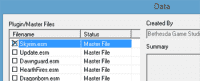
Далее смотрим на окошко Object Window. Нам требуется вкладка Actors->Actor. Откроется длинный список из NPC (Non Playable Character, или непись – те самые персонажи, которые окружают довакина). Щелкаем правой кнопкой на любое место в списке и выбираем пункт New. В открывшемся окне в первую очередь обратим внимание на поле ID. Он идентифицирует, или однозначно определяет объект в мире Скайрима. Это не имя (у разных объектов могут быть одинаковые имена, как и у людей). ID, скорее, похож на номер автомобиля – он уникален. По нему осуществляется работа с объектом в Creation Kit или в консоли уже непосредственно в игре.
Итак, я ввела свой ID: _0Fralvi. Первые два символа «_0» позволят созданному нами объекту быть на вершине списка в Object Window при сортировке ID по алфавиту. Это удобно, и гарантирует, что свой объект вы точно не потеряете среди множества остальных.
В поле Name вводим полное имя компаньона; а в поле Short Name – сокращенное имя, оно будет использоваться в субтитрах к диалогу и в некоторых других ситуациях.
Ниже идет много чекбоксов с подписями. Я не буду рассказывать обо всех (это можно узнать на официальном сайте Creation Kit), расскажу только о том, что может пригодиться нам в случае создания спутника. Самое важное – отметить галочкой пункт Unique. Это дает игре знать, что этот NPC – единственный в своем роде и гарантирует то, что он не будет вовлечен в радиант-квесты наподобие квестов Темного Братства. Вам же не понравится, если на вашего спутника поступит заказ на убийство?) Essential делает персонажа бессмертным. Я не буду делать своего компаньона бессмертным, но вы можете, если хотите.
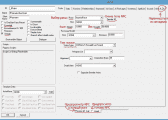
Начнем с расы. Я выбрала Imperial Race. Есть еще много вариантов, но нам нужны только человеческие расы, эльфы, орки, каджиты либо аргониане. По умолчанию создается мужской персонаж, если вы хотите женский – ставьте галочку на Female. Пункт Skin пока пропускаем, он понадобится нам позже.
Рост и вес, в принципе, можно отрегулировать уже сейчас. Рост я никогда не трогала, поэтому за отсутствие проблем с ним не ручаюсь) А вес советую запомнить (если вы планируете создавать лицо спутника не в Creation Kit, а прямо в меню создания персонажа), поскольку при несоответствии веса NPC, созданного в CK и в игре, между телом и шеей может возникнуть щель.
Voice Type – тип голоса спутника. Не у всех голосов есть озвучка диалогов для компаньона, поэтому приведу небольшой список подходящих для женщин: FemaleEvenToned (Лидия); FemaleYoungEager (Изольда), FemaleCommander (Эйла), FemaleDarkelf (Дженасса), FemaleSultry (Фаральда из Коллегии, не все линии диалога для компаньонов озвучены).
Два слова о превью (предпросмотре персонажа): крутить-вертеть модель NPC в окошке справа жутко неудобно, особенно приближать-отдалять, но можно наловчиться, если использовать еще и нажатое колесико мышки.
Сейчас самое время вспомнить о том, как внезапно CK любит вылетать, и сохраниться) Жмем ОК, File->Save и сохраняем esp-файл со свежесозданным компаньоном в папке Data. И снова открываем меню Actor нашего спутника, дважды щелкнув по его ID в списке. Теперь, если потребуется открыть CK заново, кроме Skyrim.esm в списке нужно выбрать еще и созданный нами esp, причем обязательно пометить его, как активный (set as active)!
Перейдем на вкладку Relationship. Она управляет отношениями NPC с остальными персонажами, включая и вас. И это первое, что нам нужно – сделать довакина и спутника союзниками. Добавляем новый пункт в таблицу Relationship. В появившемся окошке вводим ID для отношения (если кнопка OK неактивна, попробуйте добавить постфикс RL, например, followerRL), Parent NPC должен по умолчанию стоять как ID нашего компаньона, а Child NPC должен быть Player. Relationship level ставим на Ally(союзник). Жмем ОК.
Переходим на вкладку Factions (фракции). Они определяют принадлежность NPC к определенной группе; каждая обладает своими свойствами поведения. Например, группа стражников какого-либо города, группа бандитов и так далее. Правой кнопкой на пустое место в разлинованном поле->New, и открывшемся окне Select Form вводим в Filter слово follower.
Сначала выделим CurrentFollowerFaction, нажмем ОК, и этот пункт появится в списке. Следующее, что нам нужно сделать – двойным щелчком выделить число в столбце Rank и поменять его на -1. Далее так же щелкаем New, выбираем PotentialFollowerFaction, но у него уже ничего не меняем! Число в столбце Rank у этого пункта должно остаться нулем. Если вы хотите, чтобы ваш компаньон был доступен для брака, подобным же образом добавляем третий пункт – PotentialMarriageFaction.
Еще один момент, связанный с фракциями. Нужно определить, как компаньон будет себя вести, если вы его ударите.
Нужно добавить еще одну фракцию. Выходим из окна Actor – жмем ОК, и ищем в Object Window пункт Character->Faction. В поле Filter вводим hireling. Нам понадобится любой пункт из появившегося списка, содержащий слово Crime (преступление). Я выберу HirelingJenassaCrimeFaction. В первую очередь меням ID в соответствии с именем своего спутника, в моем случае — «_0HirelingFralviCrimeFaction». Переходим на вкладку General, и в таблице Members удаляем то, что там находится. Снова ищем в Object Window пункт Actor, и перетаскиваем нашего компаньона из списка в ту же таблицу Members.
Жмем ОК, на сообщение “Create New Form?» ОБЯЗАТЕЛЬНО жмем «Yes» (иначе существующий изначально в игре пункт, который мы отредактировали, просто заменится). К слову, чтобы этого избежать, можно создать копию JenassaCrimeFaction (правой кнопкой на этот пункт->Duplicate) и все изменения производим над копией. Тогда создавать новую форму, наоборот, не нужно. Итак, наша фракция готова, теперь проверим, добавилась ли она нашему спутнику. Открываем его, и видим, что во фракциях появился новый пункт:
Если он не появился, пробуем добавить его вручную, как и предыдущие фракции. Теперь, если вы атакуете компаньона, он вполне может дать вам сдачи. А если вы хотите, чтобы его защищали еще и жители родного города, то просто добавляйте спутнику crime-фракцию соответствующего владения.
Переходим к AI Data. Она определяет поведение NPC. Пункт Agression – уровень агрессивности персонажа; Confidence – его уверенность в бою; Mood – настроение, в котором пребывает непись большую часть времени; Morality – определяет, на какие преступления будет согласен ваш спутник (если хотите отвязного напарника, который согласен на все – ставим “Any crime”; чтобы только крал чужое имущество – “Property crimes only”; принимал приказ напасть на другого непися – “Violence against enemies”; ну и “No Crime” – не потерпит никаких преступлений. Самый главный пункт – Assistance – ставим его на “Helps friend and allies”. Combat Style определяет стиль поведения персонажа в бою – будет ли он использовать преимущественно магию, лук, одноручное либо двуручное оружие. Пока что оставим на Default, но позже мы создадим уникальный стиль боя именно для нашего спутника. Не хотите этого делать — выбирайте один из существующих. А пока что сохраняемся.
Далее — вкладка AI Packages. Это пакеты искусственного интеллекта, они определяют расписание персонажа — то, когда он ест, спит или просто шатается по своей локации. Если оставить поле AI Package List пустым, то, по идее, компаньон должен просто стоять на месте, дожидаясь, пока довакин его наймет. Хотя у меня спутница даже с пустым полем вполне самостоятельна и не стоит столбом) Но на всякий случай стоит стандартным образом (правой кнопкой мыши в поле->New) добавить пакет DefaultSandboxCurrentLocation256, заставляющий компаньона случайным образом ходить по локации.
Проверим, как это работает. Для этого нужно разместить спутника где-то в мире. Отвлечемся от окна ObjectWindow и перейдем в Cell view. В списке World Space содержатся все основные «куски» игрового мира Скайрима – как интерьеры (Interiors, все то, что располагается внутри зданий/пещер), так и экстерьеры (то, что снаружи). Экстерьеры в этом списке делятся на владения (экстерьеры городов, двемерских руин, Черного Предела и т.д.) А блок интерьеров всего один, он-то нам и понадобится (удобнее всего размещать компаньона именно в интерьере, так как он менее обширен, и там вы гораздо быстрее найдете спутника).
Я хочу разместить свою спутницу в таверне Фолкрита. Находим соответствующий пункт в списке и открываем его. В окне рендера откроется 3D-модель интерьера. О том, как управлять камерой в этом окошке, можно почитать опять же на сайте CK, хотя это опять же интуитивно понятно) Перетаскиваем зажатой клавишей мышки из Object Window нашу спутницу прямо в окно рендера, в любое свободное место на полу. Сохраняемся. Теперь открываем скайримский лаунчер, помечаем галочкой пункт с нашим esp в меню «Файлы», открываем игру и загружаем любое ненужное сохранение. Кнопкой ~ (или Ё) на клавиатуре, открываем консоль, и вводим туда: coc [ID локации, куда вы поместили компаньона], например coc FalkreathDeadMansDrink. Так мы телепортируемся в нужную локацию к спутнику. Попробуем нанять его (должен появиться пункт диалога “Следуй за мной»), а затем пробуем атаковать – ударим компаньона несколько раз, и смотрим, как он реагирует – если компаньон дает вам сдачи, значит, все в порядке. Если с наемом или реакцией на нападение возникли проблемы – проверьте все еще раз, возможно вы сделали что-то не так.
Теперь касаемо Combat style, о котором я уже упоминала. Если вы не хотите настолько детально настраивать спутника, можете пропустить этот шаг, и выбрать один из уже готовых, либо оставить дефолтный. Если хотите, то вперед!) В object window: Miscellaneous->Combat Style. Открываем какой-нибудь близкий вашему спутнику по духу стиль боя – я выберу csSoldierMissile. Как обычно, сразу меняем ID. Offensive Mult определяет, как часто и как мощно непись будет атаковать. Defensive Mult, напротив, определяет частоту блокировки и защиты. Поскольку я хочу создать воинственного персонажа, я повышу Offensive Mult до 0.70. Equipment Score Mults – определяет вероятность использования того или иного оружия в бою. Melee – ближний бой, Ranged – бой дальний (стрелковое оружие); Shout – крик, Staff – посохи, Unarmed – рукопашка. Я расставила приоритеты таким образом:
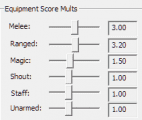
Далее – ОК, соглашаемся создать новую форму, снова открываем нашего спутника и добавляем ему на вкладке Stats наш Combat Style.
Теперь перейдем на вкладку Stats. Тут мы можем настроить уровень и мастерство компаньона в навыках. Галочку на PC level Mult ставим, если хотим, чтобы уровень спутника зависел от уровня игрока и рос вместе с ним. Если не хотим, просто устанавливаем уровень самостоятельно, и жмем на Auto Calc Stats – навыки посчитаются сами. Если галочка на PC level Mult стоит, настраиваем вручную: Calc Min – минимальный возможный уровень, Calc Max, соответственно, максимальный. Level Mult, как я поняла, это коэффициент, на который умножается уровень довакина, чтобы рассчитать уровень его спутника. Я хочу, чтобы компаньон был немного опытнее, поэтому ставлю это значение на 1.25. Health offset – прибавка к стандартному уровню здоровья, которое вычисляется с помощью Base Health и Attribute weights в классе персонажа (об этом речь пойдет ниже). Я пропишу там сотню. Magicka и Stamina offset – прибавка к магии и выносливости соответственно. к магии много добавлять не буду, т.к. моя спутница – не маг, 20 добавочных единиц с нее хватит. А к выносливости добавлю все 150 – Фральви Быстрая, как-никак) Итоговый уровень здоровья показывается в поле calculated. Теперь, чтобы отрегулировать уровни навыков, создадим для нашего компаньона уникальный класс.
Переходим в Object Window на Character->Class. Тут можно выбрать, на каком классе будет основываться класс вашего компаньона. Переведу несколько названий, которые полезно будет запомнить: Alteration – изменение, Conjuration – колдовство, Destruction – разрушение, Enchanting – зачарование, Marksman – стрелок, Pickpocket – карманник, Restoration – восстановление, Sneak – скрытность, Smithing – кузнечное дело, Lockpick – взлом, Thief – вор, Rogue – разбойник, Warrior – воин, ну и так далее. Моя Фральви будет классическим воином с легкой броней и владением одноручным оружием. Поэтому в качестве основы выбираю класс CombatRanger. Меняем ID. Теперь рассмотрим некоторые пункты в окне: флаг Training ставят, если вы хотите сделать вашего компаньона учителем какому-либо навыку до указанного уровня. Bleedout – определяет, на каком уровне здоровья персонаж начнет «истекать кровью», если он бессмертен (по умолчанию стоит 0.1, или 10%).
Поле Attribute Weights – определяет, как будет распределяться прибавка к здоровью, выносливости и магии с повышением уровня. Каждое значение может изменяться от 0 до 10. Чем больше значение, тем больше прибавка в процентах от исходного количества полученных неписем бонусов за повышение уровня. С полем Skill Weights (веса навыков) та же история, только речь идет об очках навыка. Уровень навыка считается по формуле: (Начальный уровень навыка) + (Кол-во полученных очков навыка)*(Вес навыка)/(Сумма весов всех навыков). Я решила добавить своей спутнице пару единиц в вес навыка восстановление, и одну единицу к магии, дабы она умела лечиться в бою.
Жмем ОК, соглашаемся на предложение создать новую форму, и класс готов. Возвращаемся к компаньону и на вкладке Stats ищем ID только что созданного нами класса. Как видим, уровни навыков поменялись в соответствии с нашими настройками. Возможно, вы не сразу увидите изменения уровня здоровья, магии и выносливости в поле Calculated. Просто выйдите из меню Actor, сохранив изменения, и откройте его снова.
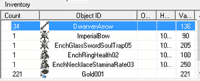
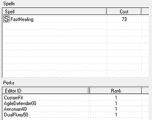
Вот мы и закончили с внутренними характеристиками компаньона, самое время переходить к внешним)
ЧАСТЬ 2. ЛИЦО ПЕРСОНАЖА. ИСПОЛЬЗОВАНИЕ МОДА CHARGEN
2. Лицо персонажа. Использование мода CharGen
Начнем с тела и лица. В первую очередь нужно определиться с двумя вещами: первое — обойдетесь ли вы стандартными настройками внешности, или будете использовать RaceMenu (отдельно качайте CharGen Extension для версий RaceMenu ниже 2.5) с продвинутыми настройками; и второе – будете ли вы использовать сторонние текстуры кожи, волос и так далее. Если вас устраивает все стандартное, то тут все достаточно просто – открываем спутника, проматываем ленту вкладок в окне Actor ближе к концу, и щелкаем сначала на Character Gen Paths. И сразу ставим галочку внизу рядом с Head, чтобы открылось превью головы персонажа. Поле Face Complexion позволяет добавить такие особенности лица, как морщины или веснушки. С Hair Color все понятно – тут выбираем цвет волос. Face Tinting Color – цвет кожи. Face Tint Layers – макияж, грязь и боевая раскраска. Чтобы они появились на модели головы нашего компаньона, нужно щелкнуть на нужный пункт, и в поле Face Tinting Color сменить «Color Average» (что означает прозрачность этого слоя и его отсутствие на лице) на любой другой цвет.
Поле Base Head Parts управляет изменением формы и типа лица, глаз, волос, растительности на лице и бровей по стандартным шаблонам (какие мы и видим в игре, когда создаем персонажа). Чтобы выбрать тип лица, например, щелкните на пункт Face и ниже, в выпадающем списке, выберите другой. Тоже самое и с остальными частями лица.
Чтобы воспользоваться ползунками для изменения внешности, переходим на другую вкладку – Character Gen Morphs. Поиграйтесь с ползунками, тут все то же самое, что и в стандартном меню создания персонажа. После настройки внешности, если вы опять же не планируете наряжать спутника в уникальную одежду, вам остается только выбрать Default Outfit на вкладке Inventory, и персонаж будет готов) А для любителей нестандартных красивостей – добро пожаловать в следующую, самую интересную часть туториала.
CharGen
Итак, в этой части я расскажу о том, как использовать в создании внешности мод CharGen, добавлять уникальные одежду, прически и прочие прибамбасы. В первую очередь, установите сам CharGen (RaceMenu), если он еще не установлен, и все нужные моды на внешность, которые вы собираетесь «примерить» на спутника.
Сейчас нам нужно кое-что вспомнить, а именно – вес нашего персонажа. Если не помните – взгляните на самую первую вкладку окна Actor. Запускаем Скайрим, и либо начинаем новую игру, либо запускаем старое сохранение, открываем консоль (кнопкой ~) и вводим туда showracemenu. Так или иначе, мы должны оказаться в меню создания персонажа. Тут перед нам широкий простор для творчества) Настраивайте вашего спутника, как хотите, но не забудьте указать такой же вес, какой указывали в Creation Kit (там разные единицы измерения веса, 100 в CK соответствуют 1 в меню создания перса, а 50 в CK, соответственно, 0,5 в игре).
После того, как с ползунками покончено, переходим на вкладку «Предустановки». Если хотите потом использовать это лицо для другого перса, можете сохранить, нажав на F5. Если вкладка «Предустановки» пуста, также жмите на F5! Нам здесь понадобится информация об использованных модах и названия кое-каких частей головы, взятых из модов – в моем случае это волосы и брови. Эти названия нужны, чтобы достать нужный меш и нужную текстуру из папки с модом. Итак, как видно по скрину, мне нужны брови 00SGFemaleBrows04 из мода SGEyebrows и волосы 0Voilet из мода KS Hardos.
Следующий шаг – перейти на вкладку «Скульптор» и нажать на F5, чтобы экспортировать нашу голову со всеми настройками из CharGen. Это будут два файла – nif (меш) и dds (текстура). Находиться все это будет в папке DataSKSEPluginsCharGen (для пользователей Mod Organizer — ModOrganizeroverwritesksepluginsCharGen). А пока – жмем «Готово», называем персонажа, как хотим, и открываем консоль. Вводим spf [имя вашего перса], например: spf Fralvi. Это также экспортирует голову NPC, но со стандартными настройками, уже без CharGen.
Выходим из игры и возвращаемся в Creation Kit. Открываем компаньона, Actor->Character Gen Parts, и нажимаем на кнопочку Import справа от Hair Color. Должна открыться папка Скайрима, а в ней – файлик .npc, названный тем именем, что вы пять минут назад ввели в консоли после spf. Открываем его, ставим галочку на превью Head, и получаем новое личико компаньона. Вероятно, оно выглядит устрашающе, но это потому, что мы еще не совместили это лицо с лицом, экспортированным из CharGen) Пока что все идет по плану. Время работы с мешем тела и текстурами кожи.
ЧАСТЬ 3. ВНЕДРЕНИЕ СВОИХ ТЕКСТУР. СОЗДАНИЕ ТЕЛА
3. Внедрение своих текстур. Создание тела
Сразу определимся, будем ли использовать нестандартный меш тела — в этом случае придется искать текстуры, подходящие под этот меш. Я использую тело unp, и ретекстур для него «Зрелая кожа». для начала нужно разместить все необходимые материалы – текстуры и меши – в папке data. идем в data/Meshes/Actors/Character и создаем там папку с именем нашего компаньона, ОБЯЗАТЕЛЬНО на латинице (например, Fralvi). Закидываем туда все необходимые меши из выбранного вами мода. То же самое делаем с текстурами, создав соответствующую папку в Data/Textures/Actors/Character. У меня это выглядит так:
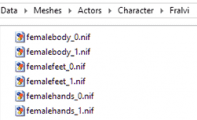
Возвращаемся к CK, в окне Object Window ищем Miscellaneous->Texture Set. В поле Filter вбиваем «skinbody», и открываем SkinBodyFemale_1. Не забываем менять ID.
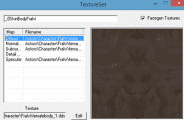
Отдельно поработаем с текстурами рук. В фильтре вбиваем skinhand, открываем SkinHandFemale_1. Тут все то же самое, что и с телом: меняем стандартные текстуры на новые, при этом следя за названиями (они аналогичны названиям текстур тела, только вместо body указано hands).
Итак, у нас есть текстуры тела, рук, но нет текстур головы. И добавлять их сейчас мы не будем, потому что Creation Kit в этом месте упрямится и никак не хочет корректно менять текстуры многострадальной головы непися. К голове мы вернемся позже, а пока ищем в Object Window пункт *All в самом низу, и вбиваем в фильтр «nakedtorso». Открываем NakedTorso (меняем ID!). Так как мой персонаж — женщина, мне понадобится раздел Female, и два пункта, выделенные на скрине красным. Если ваш спутник – мужчина, то ваш раздел — Male. Из списка Skin Texture выбираем ранее созданный текстурный сет для тела (SkinBody). Далее жмем на кнопку Select рядом с Biped Model.
Откроется окошко Model Data. Здесь мы должны прописать путь к мешу туловища, в моем случае – DataMeshesCharacterFralvifemalebody_1.nif. Один момент – у нас в папке с мешами для каждой части тела есть по два файла, отмеченные нулем и единицей, например — femalebody_0.nif и femalebody_1.nif. Нам понадобятся только файлы с единицей в имени. Сохраняем изменения.
Подобным же образом вбиваем в фильтр nakedfeet, открываем первый же пункт в списке, в качестве текстуры указываем все те же skinbody, а в качестве меша – femalefeet_1.nif из папки с нашими материалами. Ну и руки: в фильтр – nakedhands, текстуры – skinhand, и меш – femalehands_1.nif. Вот как это примерно должно выглядеть в итоге:
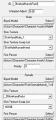
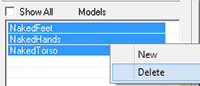
…и добавить туда наши части тела – как обычно, правой кнопкой в таблице -> New. В итоге получаем:
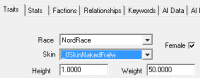
Посмотрим на превью нашего персонажа. Если стандартное тело сменилось на новое, мы все сделали правильно.У меня исчезло стандартное нижнее белье с тела, значит, скин точно изменился) Попробуйте также проверить тело в самой игре, на всякий случай.
ЧАСТЬ 4. ПРИЧЕСКА, БРОВИ, ГЛАЗА
4. Прическа, брови, глаза
Теперь, если вы хотели вашему спутнику уникальную прическу, самое время ее добавить. Закидываем в папку вашего персонажа (туда же, куда вы кидали материалы для тела) в Meshes и Textures соответственно меши и текстуры для волос.
Идем в CK. В Object Window: Character->HeadPart, и в фильтре вбиваем «hairlinefemale». Открываем первый пункт, меняем ID. В поле Model загружаем наш меш линии роста волос (hairline или HL). В Valid Races ищем расу нашего персонажа (или, если он человек, просто выбираем Human). Остальные поля оставляем, как есть.
Сохраняемся, теперь в фильтр вбиваем hairfemale, и делаем практически то же самое, за исключением того, что в Model мы загружаем уже не hairline, а сам меш волос; и в поле Extra Parts мы должны будем удалить старый пункт с линией волос, и добавить свой. Как это все примерно должно выглядеть в итоге:
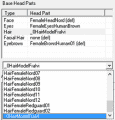
Сейчас можете рискнуть посмотреть превью, но заранее приготовьтесь к тому, что если ставить галочку на Head, то корректно волосы отображаться не будут. Все нормально будет только при превью в полный рост. И да, пугаться серебристо-фиолетовых волос не стоит – текстуры на волосы мы прикрепим позже, и уже не с помощью CK.
Далее – очередь бровей. Кидаем нужные текстуры (меши обычно используются стандартные, ванильные) в обычное место, к материалам для волос и тела. Возвращаемся в CK – Miscellaneous->TextureSet, ищем HeadBrowHumanFemale01. Меняем этот ID и меняем путь к основной текстуре. Если в моде есть карта нормалей для брови – меняем и ее тоже, если нет – оставляем стандартную. Сохраняемся.
Далее Character->HeadPart, и открываем пункт – BrowsFemaleHuman01. Меняем ID, и – меняем Texture Set на только что созданный:
Добавим брови спутнице, вернувшись на Character Gen Parts:
Текстуры глаз я менять не стала, но вы можете это сделать, вбив в фильтр «eye» и поработав подобным образом над текстурами и мешем. Позднее я добавлю Фральви длинные ресницы (измененный меш), но сделаю это не в CK, а в NifScope для иллюстрации его работы.
ЧАСТЬ 5. ВНЕДРЕНИЕ ГОЛОВЫ ИЗ CHARGEN
5. Внедрение головы из CharGen
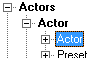
Теперь по пути Data/Textures/Actors/Character/FaceGenData/FaceTint/[папка с именем вашего спутника] лежит два файла .dds и .tga (tga можно сразу удалить!); а по пути Data/Meshes/Actors/Character/FaceGenData/FaceGeom/[папка с именем вашего спутника] – один файл меша .nif.
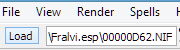
Познакомимся немного с NifScope. Находясь в окне с открытым мешем из CharGen, пощелкайте на разные части головы 3D-модели справа, и вы заметите, что в окошке Block List выделяются разные пункты. Они хранят всю информацию о геометрии и текстурах выделенных частей. Щелкнем на верхнюю часть головы или шею. В BlockList блок под названием вроде “FemaleHeadNord”. Теперь откроем его подблоки, щелкнув на треугольник рядом с названием блока:
Находим там выделенный на скрине пункт. Там содержится информация об используемых текстурах. Тут мы и пристроим не созданные в CK текстуры головы. Для этого ищем в окне раздел Block Details (как правило, искать следует в самом низу окна):
Рассматриваем блок Textures. На данный момент здесь указаны пути к стандартным текстурам. Поменяем их на нужные нам текстурки – щелкаем на цветочек рядом с путем к текстуре, и ищем в появившемся окне папку с нашим компаньоном и текстуру с аналогичным стандартному названием. Проделываем это со всеми текстурами, кроме двух – ActorsCharacterFemaleFemaleHeadDetail_Rough.dds и dataTexturesActorsCharacterFaceGenDataFaceTint[имя_спутника].esp0000000.dds.
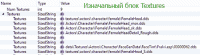

Теперь вспоминаем момент, когда мы экспортировали голову спутника прямо из игры. Она лежит в папке Data/SKSE/Plugins/CharGen, и имеет расширение .nif, что-то вроде «Head_0-0-0000_00-00-00.nif». Жмем Ctrl+N (создаем новое окно NifScope), и загружаем туда этот nif-файл. Не пугайтесь, если волосы на 3D-модели отстают от головы, это норма, в игре такого не будет). Предыдущее окно (с именем вроде 000***.NIF) на закрываем, оно еще понадобится.
Находим в Block List голову (или щелкаем на ту же часть тела, что и в прошлый раз, в нашем случае – на шею, чтобы выделился блок с головой). Теперь нам потребуется пункт NiTriShapeData, содержащий информацию о геометрии (форме) головы:
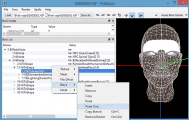
Так же мы должны поступить с остальными частями лица, не отредактированными в CK, в моем случае это глаза, брови, и губы. Сначала находим в списке блоков CharGen’овского меша глаза (у меня – FemaleEyesHumanBrown), копируем оттуда NiTriShapeData и заменяем соответствующий пункт с глазами у меша нашего спутника (если не видите в списке Paste Over, пользуйтесь просто Paste). И тут с вероятностью 99% у вас возникнет проблема. Взгляните на меш спутника: после того, как вы вставили информацию о форме глаз, может возникнуть такая ситуация: блок, который должен выглядеть так: после вставки в другой меш выглядит так:
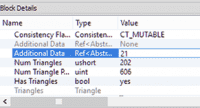
В NifScope также можно сменить цвет волос:
Итак, наша работа с головой в NifScope закончена! Жмем на Save As, и заменяем исходный файл 00000***.NIF. Переходим в Data/Textures/Actors/Character/FaceGenData/FaceTint/[имя_Спутника], копируем название dds-файла. В папке Data/SKSE/Plugins/CharGen находим наш dds-файл, переименовываем его, вставив скопированное название, и перемещаем получившийся файл в папку Data/Textures/Actors/Character/FaceGenData/FaceTint/[имя_Спутника], соглашаясь на замену.
Если хотите дополнительно поработать с макияжем персонажа:
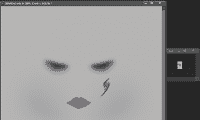
ЧАСТЬ 6. СОЗДАНИЕ БРОНИ
6.СОЗДАНИЕ БРОНИ
Тем временем мы добрались до одежды. Если вы хотите использовать какой-либо наряд из уже имеющихся в игре, то все просто – просматриваете список Default Outfit и выбираете понравившееся. Но если хочется добавить уникальную одежду – идем дальше)
Размещаем все необходимые материалы – текстуры и меши – в папке Data. Я в качестве одеяния для спутницы возьму комплект «Ghorzas Armor». Идем в Data/Meshes/Actors/имя_спутника, для удобства создадим там папку Clothes (одежда). Закидываем туда все необходимые меши. Сразу же создадим папку Clothes в Data/Textures/Actors/Character/имя_спутника, и кинем туда текстурки.
Сразу можно прикинуть, какие меши вам не пригодятся. Например, меши “1st person” (вид брони от первого лица). Так как мы надеваем эту броню на NPC, а не на себя, нам не понадобится видеть броню «своими глазами». Так что, если вы не хотите впоследствии отобрать броню у спутника и надевать на себя, смело удаляем эти меши.
Если вы брали броню из мода, не лишним будет подключить его в СK в качестве плагина вместе с esp-файлом вашего спутника (который должен оставаться активным). Мы делаем так только для того, чтобы позаимствовать оттуда основу добавляемых объектов (деталей брони). Так нам не придется особо мучаться с настройками, останется только подредактировать пути к текстурам и еще парочку вещей.
Теперь, находясь на вкладке All в окне объектов, я вбиваю в фильтр главную часть имени мода, в моем случае — “ghorzas”. В получившемся списке откроются те предметы, которые добавляет этот самый мод, а именно части нужной нам брони:
Эти предметы послужат нам основой для создания сета брони нашей спутницы.
В Ghorzas Armor внешний вид легкой и тяжелой брони различаются, тяжелая – закрытая, и выглядит более лорно. Поэтому я выбираю тяжелый вариант, но так как Фральви у нас Быстрая, то класс брони я впоследствии переделаю на лёгкий.
Начинаем с форм, имеющих тип ARMA. Я открываю GhorzasBootsHeavyAA и меняю ID на свой. В разделе Female меняю Biped Model, точнее, просто меняю путь, ведущий к указанному изначально файлу bootsheavy_1.nif. Указываем там путь к тому же файлу в папке Clothes нашего компаньона (ActorsCharacterFralviClothesbootsheavy_1.nif). Ну и раз я решила, что броня будет легкой, я также меняю Footstep (пункт в самом низу) на FSTArmorLightFootstepSet. То же самое делаю с кирасой и перчатками (но для них Footstep не меняем). Если у вашей брони есть еще какие-то детали, типа шлема или щита, добавляете их тоже, если хотите.
Далее – черед форм, имеющих Form Type ARMO. Открываю ArmorGhorzasCuirass, меняю ID. Тип брони (легкая/тяжелая) можно сменить рядом с полем Weight. Цену – на поле Value. Добавить зачарование броне – Enchanting. Уровень брони — Armor Rating.
Выделенное красным поле World Model – это модель предмета, которая видна не на персонаже, а непосредственно в игровом мире. Например, когда выбрасываешь предмет из инвентаря. Если среди ваших мешей брони есть такая модель (у меня она помечается как gnd), пропишите путь к этой модели в том поле. Не забываем соглашаться создавать новую форму, нажимая ОК)
И второе выделенное красным – таблица, из которой вы должны удалить старое значение типа ARMA и добавить новое, созданное нами недавно. Те же действия выполняем с сапогами, перчатками и прочими деталями брони, что у вас есть.
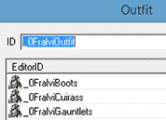
Осталось добавить все это дело компаньону – открываем окно Actor, вкладка Inventory, и в Default Outfit выбираем наш сет.
И да, чуть не забыла: броню надо еще и текстурировать. Это легко сделать в NifScope. По очереди открываем меши из нашей папки Data/Meshes/Actors/имя_спутника/Clothes и меняем пути к текстурам так, как мы уже умеем и делали для головы: для каждого блока, который имеет подблоки, ищем подблоки BSLightingShaderProperty -> BSShaderTextureSet и далее работаем над путями к текстурам в разделе Block Details.
ЧАСТЬ 7. ПОДГОТОВКА К УСТАНОВКЕ В ИГРУ
7. Подготовка к установке в игру
Теперь нам осталось лишь подготовить мод для установки его в игру. Тут есть два варианта – либо запаковывать использованные материалы в bsa-архив, либо просто создать структуру для папок, и покидать туда все использованное. Я предпочитаю первый вариант. Но в любом случае создавать отдельную структуру папок нам придется. Итак, создаем папку Data где-нибудь, где вам нравится. Вспоминаем, в какие папки мы кидали наши меши, текстуры и все то прочее, что мы использовали при создании компаньона; и создаем точно такие же папки в нашей Data со всеми использованными нами материалами. Вот так выглядят мои пути к папкам: (папки FaceGenData и Fralvi я скопировала полностью, со всем содержимым, так как все необходимое для мода уже лежит внутри них).
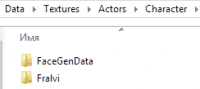
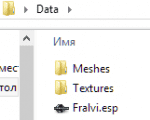
Если вы не планируете создание bsa, то в ту же Data копируем esp-файл с нашим компаньоном, и остается всего лишь запаковать получившуюся Data в архив rar, zip или любой другой подобный. Я воспользуюсь WinRar:
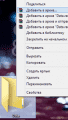
Если хотите создать bsa, то перед запаковкой в rar сделайте следующее: Для создания bsa нам понадобится утилита Archive, идущая вместе с CK. Она находится в корневой папке Скайрима, там же, где находится exe-файл Creation Kit. Открыв, добавим директорию (нашу папку Data):
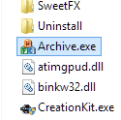
В Archive Stats отмечаем типы использованных материалов; а в списке внизу помечаем КАЖДЫЙ файл (не забываем разворачивать блоки, помеченные «+» и отмечать подпункты). Если вы заметили, что скопировали что-то ненужное, можете это не отмечать (тогда в bsa оно будет отсутствовать). Далее File->Save As и сохраняем в удобном месте. И только теперь запаковываем bsa вместе с esp в архив, как я показывала выше. Вот как должен выглядеть архив:
Вот и все! Наша спутница полностью готова. Конечно, с ней можно еще много чего сделать — озвучить, добавить уникальные скрипты, но это уже совсем другая история) На данный момент компаньон имеет все положенные ему базовые функции, свои текстуры, прическу, броню, стиль поведения в бою и умения; его установка в игру не требует никаких дополнительных модов. Собственно, это и есть то, чего мы добивались. Вот как выглядит моя Фральви в игре:
Мод позволяет менять внешность NPC через МСМ меню мода, без использования Creation Kit или каких-то других сторонних утилит, а через простое применение готового пресета jslot racemenu на NPC.
ИСПОЛЬЗОВАНИЕ:
Для начала необходимо сделать сохранение, затем зайти в меню создания персонажа с помощью консольной команды showracemenu и настроить внешность так, как вам хочется (Важно! Если вы хотите поменять внешность НПС расы ОРК, а ваш персонаж, например, НОРД, вам нужно сменить расу на орка, т.е. чтобы расы совпадали. Не бойтесь потери очков навыков при смене расы, как это бывает, чуть позже объясню почему).
Как только настроили внешность, закрывайте меню создания персонажа. Затем подойдите к NPC, которого хотите изменить, наведите перекрестие на него (чтобы появилось меню с именем и кнопка «поговорить») и открывайте МСМ меню мода. Если всё сделали правильно, в первой строчке «Target actor» должно быть имя NPC. Теперь нажмите на Save player preset, введите название пресета (желательно по имени изменяемого NPC, чтоб не запутаться и без пробелов и необычных символов). Мод сохранит пресет в «Data / SKSE / Plugins / CharGen / Exported / PresetName.jslot как обычный пресет. Затем жмите кнопку Presets и выбирайте нужный. Жмите Apply preset to NPC. Закрывайте меню и смотрите результат. Если всё устраивает, загружаем заблаговременно сделанное сохранение, на нём внешность NPC уже будет новая. Готово!
Совет: не применяйте на НПС причёски с физикой, чревато багами.
Если в дальнейшем захотите вернуть обычную внешность NPC, то так же сделайте сохранение, выделите NPC, направив на него перекрестие, откройте МСМ и нажмите Remove preset from NPC. Перезагрузите игру.
ПРИМЕЧАНИЯ:
Изменение слишком большого количества NPC может значительно снизить производительность.
- Убедитесь, что NPC не временный / шаблонный (например, обычные бандиты, маги и т. Д.). Используйте только на уникальных NPC.
- Убедитесь, что пол и раса совпадают у NPC и пресета вашего персонажа.
СОВМЕСТИМОСТЬ:
Будьте начеку на предмет конфликтов с PapyrusUtil. В случае сомнений загрузите PapyrusUtil в последнюю очередь.
Campfire — Полная система кемпинга: Пользователи предположили, что мод Campfire имеет приоритет над PapyrusUtil. Campfire поставляется с собственной версией PapyrusUtil, которая, скорее всего, будет устаревшей и конфликтной.
ТРЕБОВАНИЯ:
PapyrusUtil
RaceMenu
SkyUI
УСТАНОВКА:
С помощью МО или ручная: скинуть файлы архива в папку Data игры.